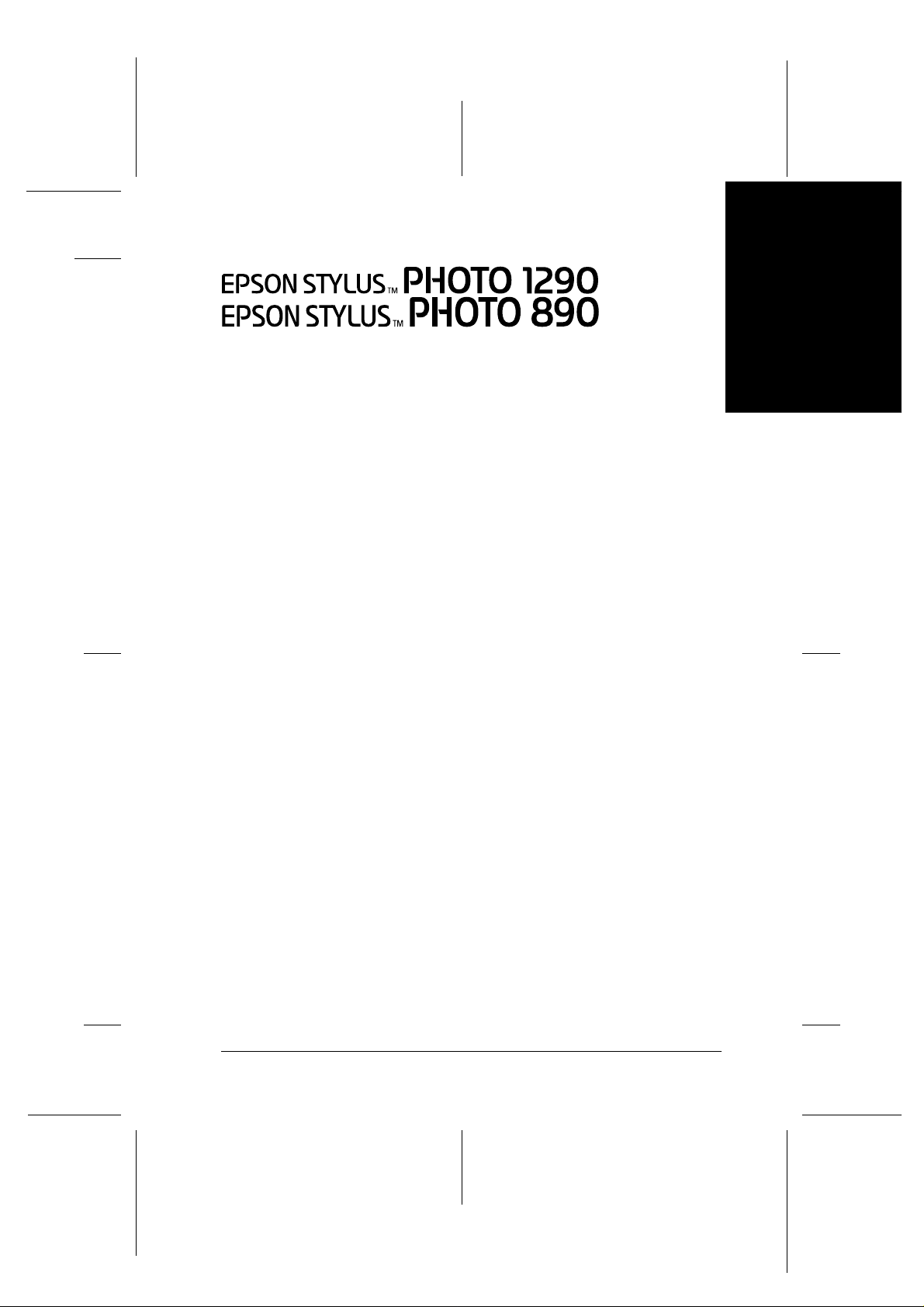
Proof Sign-off:
K.Gazan CRE Oguchi
N.Nomoto
Lipsett
R4C725/726
all.bk Rev.E
FRONT.FM A5 format
12/15/00
R
Farve InkJet printer
Alle rettigheder forbeholdt. Ingen del af denne publikation må reproduceres, opbevares i
elektroniske anlæg eller overføres i nogen form eller på nogen må de - det være sig elektronisk,
mekanisk, ved fotok op iering, optagelse eller på anden måde uden forudindhentet, skriftlig
tilladelse fra SEIKO EPSON CORPORATION. Informationen i denne manual er kun beregnet
til brug med denne EPSON printer . EPSON er ikke ansvarlig for brug af denne information
med andre printere.
Hverken SEIKO EPSON CORPORATION eller associerede virksomheder er ansvarlige over
for køberen af dette produkt eller tredjepart for skader, tab eller omkostninger som køber
eller tredjepart pådrager sig som følge af uheld, forkert brug eller misbr ug af dette produk t
eller uautoriserede modifikationer, reparationer eller ændringer af dette produkt eller
(undtagen USA) manglende overholdelse af SEIKO EPSON CORPORATIONs brugs- og
vedligeholdelsesins truktioner.
SEIKO EPSON CORPORATION er ikke erstatningspligtig for skader eller problemer, der
skyldes brug af ekstra tilbehør el l er forbrugsstoffer, der ikk e e r bete gnet som originale
EPSON-produkter eller produkter godkendt af SEIKO EPSON CORPORATION.
SEIKO EPSON CORPORATION er ikke erstatningspligtig for skader, der skyldes
elektromagnetisk interfere n s, som opstår pga. brug af interfacekabler , der i k k e er godkendt
af SEIKO EPSON CORPORATION.
EPSON er et registreret varemærke, og EPSON Stylus er et v aremærke under SEIKO EPSON
CORPORATION.
Dansk
Microsoft og Windows er registrerede varemærker under Microsoft Corporation.
Generel bemærkning: Andre produktnavne i denne publikation tjener udelukkende til
identifikationsformål og er evt. varemærker tilhørende deres respektive ejere. EPSON frasiger sig alle
og enhver rettighed i forbindelse med sådanne mærker.
Copyright © 2000, SEIKO EPSON CORPORATION, Nagano, Japan.
1
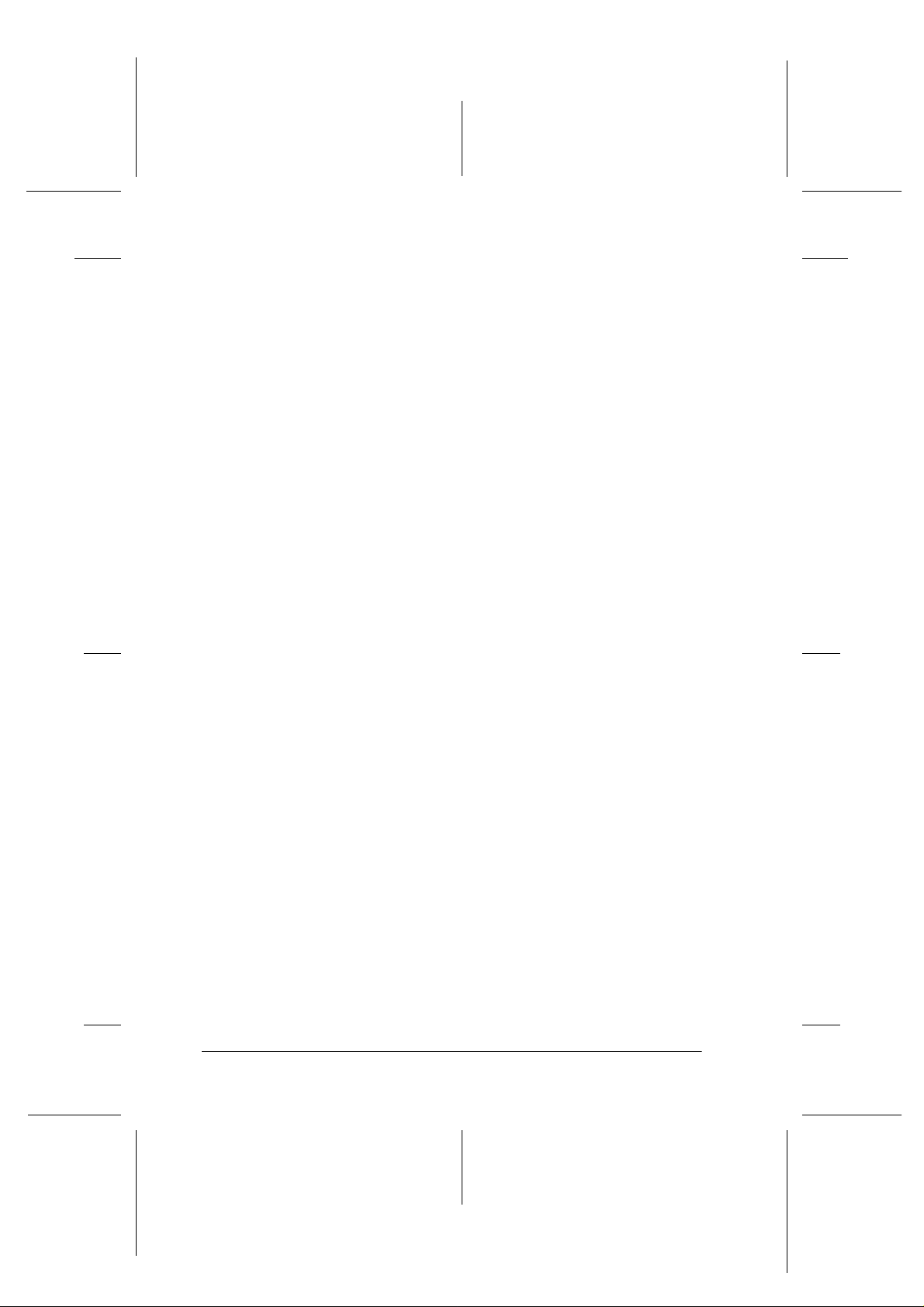
L
R4C725/726
all.bk Rev.E
FRONT.FM A5 format
12/15/00
Proof Sign-off:
K.Gazan CRE Oguchi
N.Nomoto
Lipsett
2
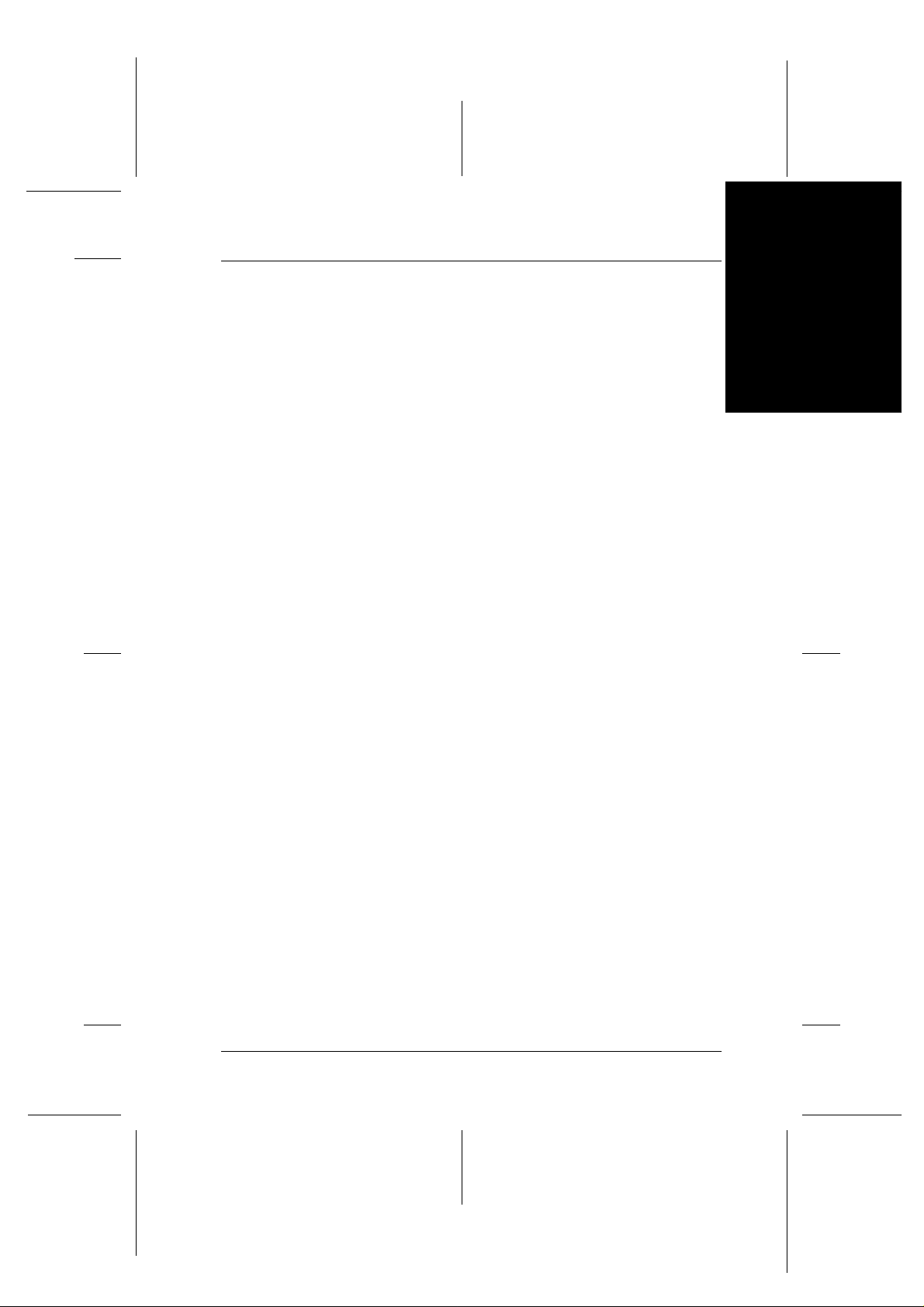
Proof Sign-off:
K.Gazan CRE Oguchi
N.Nomoto
Lipsett
Indhold
R4C725/726
short.bk Rev.C
SHORT.TOC A5 size
12/15/00
R
Sikkerhedsinstruktioner . . . . . . . . . . . . . . . . . . . . . . .5
Vigtige sikkerhedsinstruktioner . . . . . . . . . . . . . . . . . . . . . . . . . . . 5
ENERGY STAR . . . . . . . . . . . . . . . . . . . . . . . . . . . . . . . . . . . . . . . . . 9
Advarsler, forholdsregler og bemærkninger . . . . . . . . . . . . . . . . 9
Printerdele og kontrolpanelfunktioner . . . . . . . . . .11
Knapper . . . . . . . . . . . . . . . . . . . . . . . . . . . . . . . . . . . . . . . . . . . . . . . 13
Lys . . . . . . . . . . . . . . . . . . . . . . . . . . . . . . . . . . . . . . . . . . . . . . . . . . . . 14
Ilæggelse af papir . . . . . . . . . . . . . . . . . . . . . . . . . . .15
Ilæggelse af specialpapir og andre medier . . . . . . . . . . . . . . . . . . 15
Ilæggelse af konvolutter . . . . . . . . . . . . . . . . . . . . . . . . . . . . . . . . . 17
Brug af papirrulle . . . . . . . . . . . . . . . . . . . . . . . . . . . .19
Brug af holder til papirrulle . . . . . . . . . . . . . . . . . . . . . . . . . . . . . . 19
Afskæring af papir fra papirrullen . . . . . . . . . . . . . . . . . . . . . . . . 23
Udskrivning i Windows . . . . . . . . . . . . . . . . . . . . . . . .25
Introduktion til printersoftwaren . . . . . . . . . . . . . . . . . . . . . . . . . . 25
Indstillinger i Main-menuen (hoved) . . . . . . . . . . . . . . . . . . . . . . 26
Indstillinger i Paper-menuen (papir) . . . . . . . . . . . . . . . . . . . . . . . 27
Indstillinger i Layout-menuen . . . . . . . . . . . . . . . . . . . . . . . . . . . . 27
Dansk
Udskrivning i Macintosh . . . . . . . . . . . . . . . . . . . . . .28
Introduktion til printersoftwaren . . . . . . . . . . . . . . . . . . . . . . . . . . 28
Indstillinger i dialogboksen Print (udskriv) . . . . . . . . . . . . . . . . . 2 9
Indstillinger i dialogboksen Page Setup (sideopsætning) . . . . . 30
Indstillinger i dialogboksen Layout . . . . . . . . . . . . . . . . . . . . . . . . 30
Udskiftning af blækpatroner . . . . . . . . . . . . . . . . . . .32
Brug af printerens kontrolpanel . . . . . . . . . . . . . . . . . . . . . . . . . . . 32
3
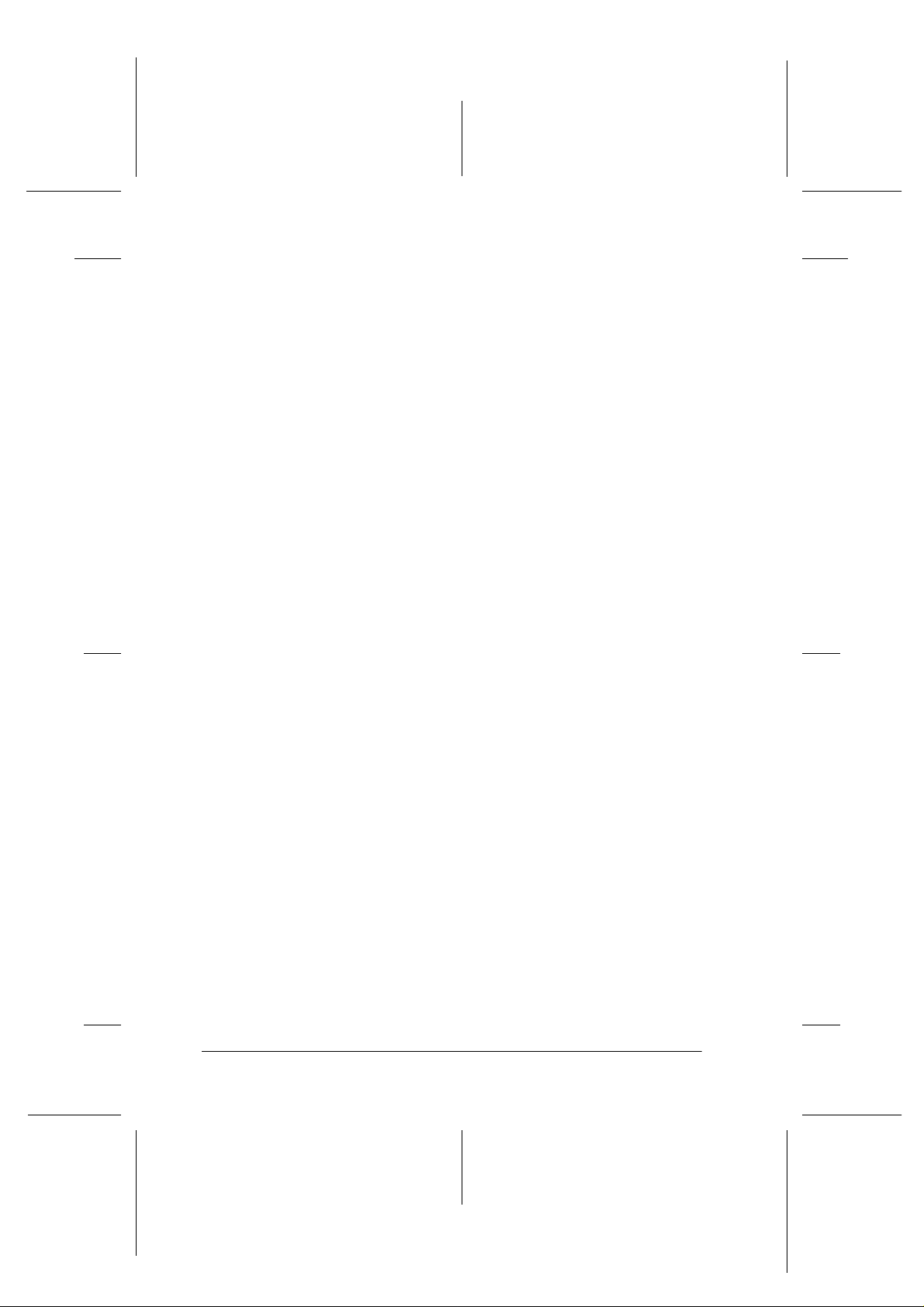
L
R4C725/726
short.bk Rev.C
SHORT.TOC A5 size
12/15/00
Fejlfinding . . . . . . . . . . . . . . . . . . . . . . . . . . . . . . . . . .40
Fejlindikatorer . . . . . . . . . . . . . . . . . . . . . . . . . . . . . . . . . . . . . . . . . 40
Rettelse af USB-problemer . . . . . . . . . . . . . . . . . . . . . . . . . . . . . . . 42
Ekstraudstyr og forbrugsvarer . . . . . . . . . . . . . . . . . .48
Ekstraudstyr . . . . . . . . . . . . . . . . . . . . . . . . . . . . . . . . . . . . . . . . . . . 48
Forbrugsvarer . . . . . . . . . . . . . . . . . . . . . . . . . . . . . . . . . . . . . . . . . 49
Printerspecifikationer . . . . . . . . . . . . . . . . . . . . . . . . . 50
Udskrivning . . . . . . . . . . . . . . . . . . . . . . . . . . . . . . . . . . . . . . . . . . . 50
Papir . . . . . . . . . . . . . . . . . . . . . . . . . . . . . . . . . . . . . . . . . . . . . . . . . 50
Blækpatroner . . . . . . . . . . . . . . . . . . . . . . . . . . . . . . . . . . . . . . . . . . 51
Mekaniske . . . . . . . . . . . . . . . . . . . . . . . . . . . . . . . . . . . . . . . . . . . . . 54
Elektriske . . . . . . . . . . . . . . . . . . . . . . . . . . . . . . . . . . . . . . . . . . . . . 55
Omgivelser . . . . . . . . . . . . . . . . . . . . . . . . . . . . . . . . . . . . . . . . . . . . 55
Sikkerhedsgodkendelser . . . . . . . . . . . . . . . . . . . . . . . . . . . . . . . . 56
Proof Sign-off:
K.Gazan CRE Oguchi
N.Nomoto
Lipsett
Systemkrav . . . . . . . . . . . . . . . . . . . . . . . . . . . . . . . . .56
Brug af online Reference Guide . . . . . . . . . . . . . . . . . . . . . . . . . . . 59
4
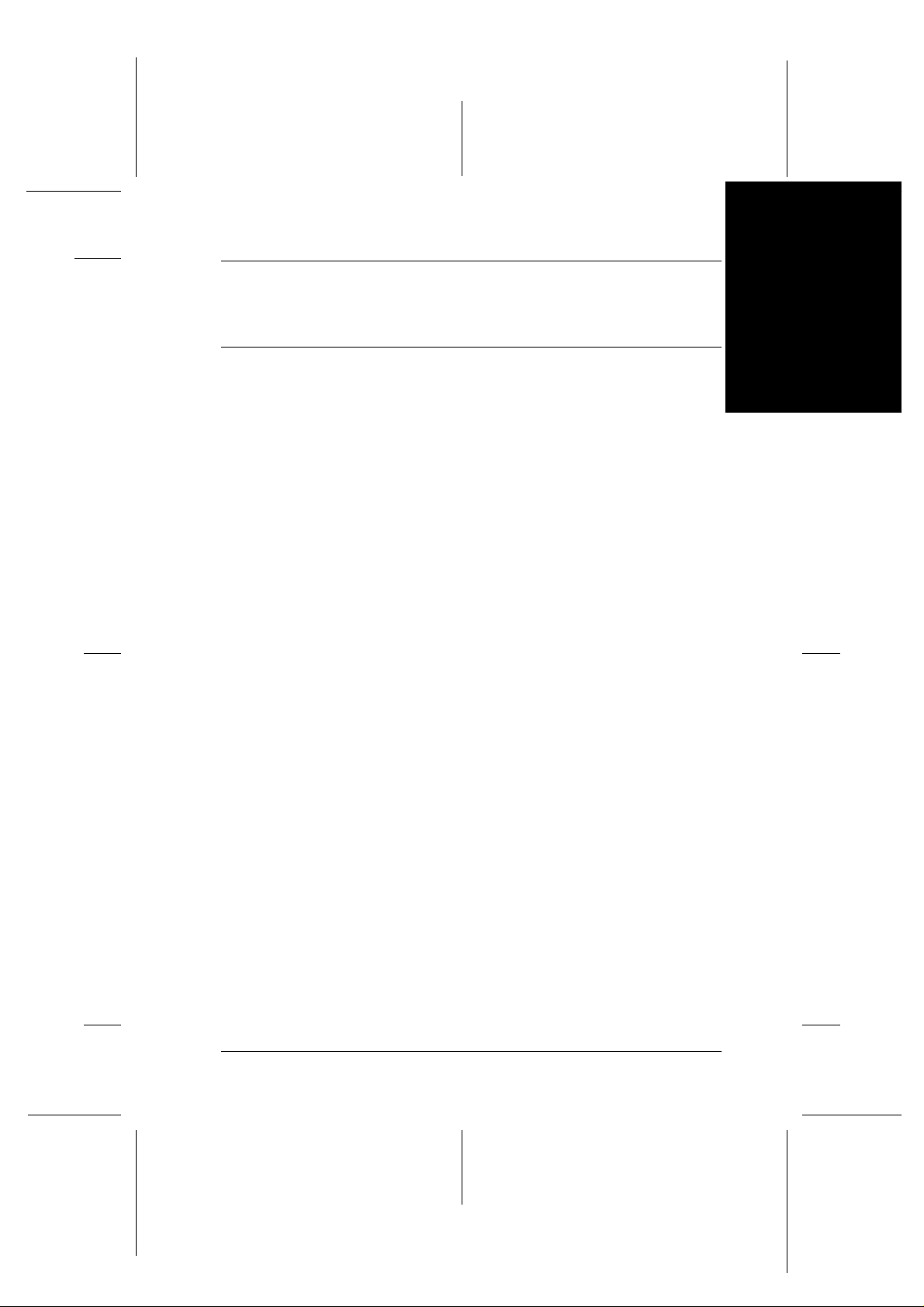
Proof Sign-off:
K.Gazan CRE Oguchi
N.Nomoto
Lipsett
Sikkerhedsinstruktioner
R4C725/726
all.bk Rev.E
SAFE.FM A5 format
12/15/00
R
Vigtige sikkerhedsinstruktioner
Før printeren tages i brug, skal De læse alle inst ruktionerne i dette
afsnit. Sørg også for at følge alle advar s ler og instruktioner, der
er angivet på printeren.
Opstilling af printeren
Følg nedenstående retningslinier når De opstiller printeren:
Bloker eller tildæk ikke åbningerne i pri nterens kabinet.
❏
Brug kun den type strømforsyning, der er angivet på
❏
printerens mærkat.
Tilslut alt udstyret til stikkontakter med jordforbindelse.
❏
Undgå at bruge kontakter i s a mme kredsløb som
kopimaskiner eller ventilationssystemer, der ofte tændes og
slukkes.
Anvend ikke stik med vægkontakter eller automatiske timere.
❏
Hold hele computersystemet væk fra potentielle kilder til
❏
elektromagnetisk interferens, såsom højttalere eller
baseenheder til trådløse telefoner.
Dansk
Benyt ikke en beskadiget eller flosset strømledning.
❏
Hvis De bruger en forlængerledning, skal De sørge for, at den
❏
samlede ampereværdi af de apparater, der er tilsluttet
forlængerledningen, ikke overskrider forlængerledningens
ampereværdi. Sørg også for, at den saml ede ampereværd i af
alle de apparater, der er tilsluttet stikk ontakten, ikk e
overskrider stikkontaktens ampereværdi.
5
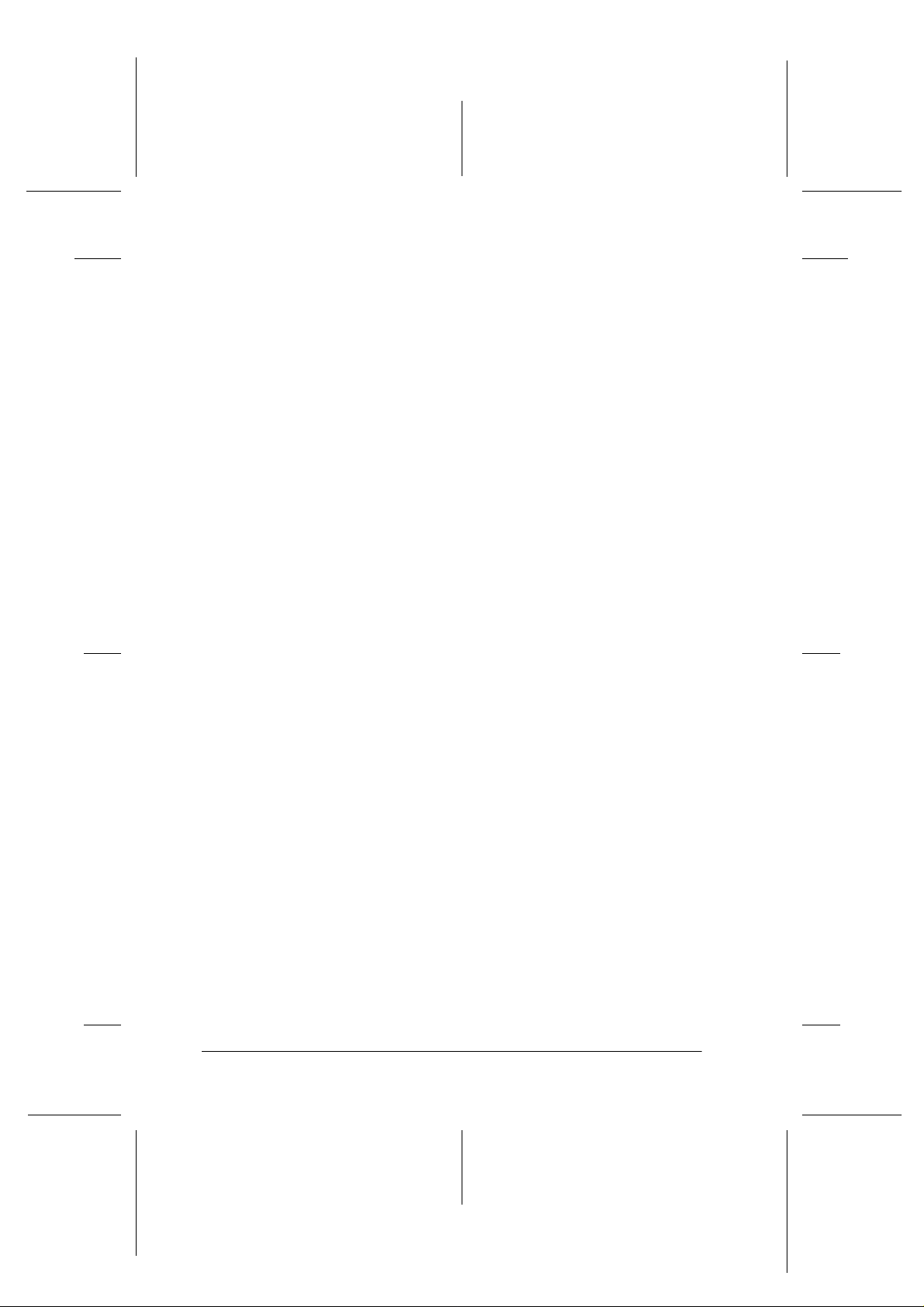
L
R4C725/726
all.bk Rev.E
SAFE.FM A5 format
12/15/00
De bør ikke selv forsøge at reparere printeren.
❏
Tag printerens ledning ud af stikkontakten og henvend De
❏
til en kvalificeret servicetekniker i forbindelse med følgende
forhold:
Hvis strømledningen eller stikket er blevet beskadiget; hvis
der er kommet væske ind i printeren; hvis den har været tabt
eller kabinettet er beskadige t; hvis den ikke fungerer normalt
eller udviser en tydelig præstationsforringelse.
Hvis De har planer om at bruge printeren i Tyskland, skal
❏
bygningsinstallationen være beskyttet af en 10A eller 16Asikring for at der er tilstrækkelig kortslutningsbeskyttelse og
overstrømsbeskyttelse af denne printer.
Proof Sign-off:
K.Gazan CRE Oguchi
N.Nomoto
Lipsett
Note til tysktalende brugere:
Bei Anschluss des Druckers an die Stromversorgung muss
sichergestellt werden, dass die Gebäudeinstallation mit einer 10 Aoder 16 A-Sicherung abgesichert ist.
Placering af printeren
Følg nedenstående retningslinier når printeren skal placeres:
Placer printeren på en flad stabil overfl ade, som er større end
❏
printeren. Printeren fungerer ikke korrekt, hvis den vippes
eller står skrå.
Der skal være tilstrækkelig plads foran printeren, så papiret
❏
kan føres helt ud.
Undgå at placere printeren på steder med store
❏
temperaturudsving eller fugt. Hold også printeren væk fra
direkte sollys, stærkt lys og varmekilder.
Undgå steder, hvor printeren udsættes for støv, stød og
❏
vibrationer.
6
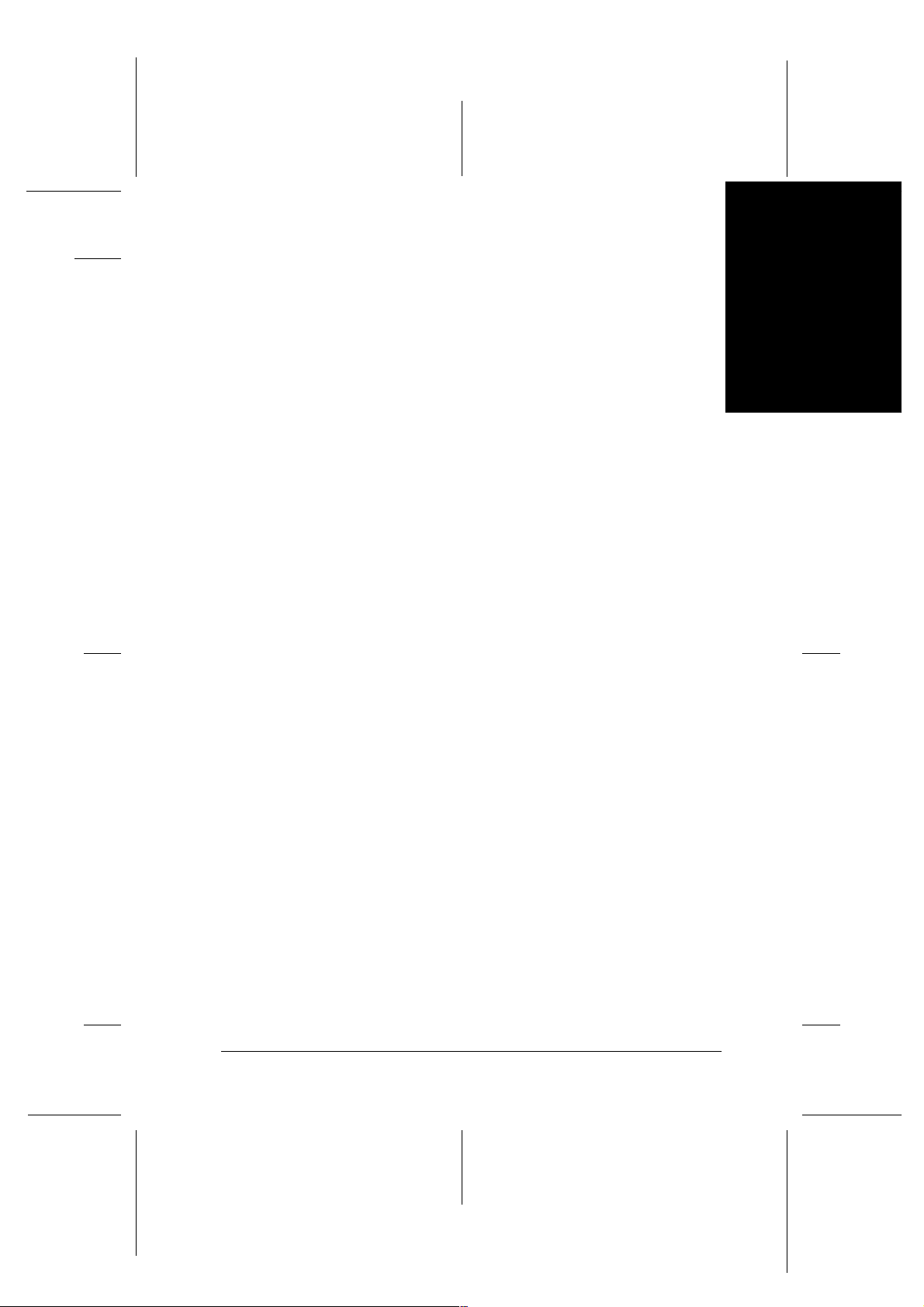
Proof Sign-off:
K.Gazan CRE Oguchi
N.Nomoto
Lipsett
❏
❏
Når De bruger printeren
Følg nedenstående retningslinier når De bruger printeren:
R4C725/726
all.bk Rev.E
SAFE.FM A5 format
12/15/00
Giv printeren god plads til ventilation.
Placer printeren tæt ved en stikkonta kt, hvor stikket nemt kan
tages ud.
Note til fransktalende brugere:
Placez l’imprimante près d’une prise de contacte où la fiche peut être
débranchée facilement.
R
Dansk
Stik ikke genstande gennem åbningerne i printerens kabinet.
❏
Spild ikke væske på printeren.
❏
Stik aldrig hånden ind i pr in t e re n og rør aldrig ved
❏
blækpatronerne under udskrivning.
Flyt ikke printerhovedet me d hånden, da dette kan beskad ige
❏
printeren.
Sluk altid for printeren ved at bruge
❏
denne knap trykkes ned, blinker
slukker så. Tag ikke printerens stik ud af stikkontakten og
sluk ikke for den på stikkontakten, før
op med at blinke.
Før printeren transporteres, skal De sørge for, at
❏
printerhovedet er låst i yderste højre position, og at
blækpatronerne sidder på plads.
P
Håndtering af blækpatroner
Følg nedenstående retningslinier når De håndterer
blækpatronerne:
power-knappen. Når
P
power-lyset kort og
power-lyset er holdt
P
7
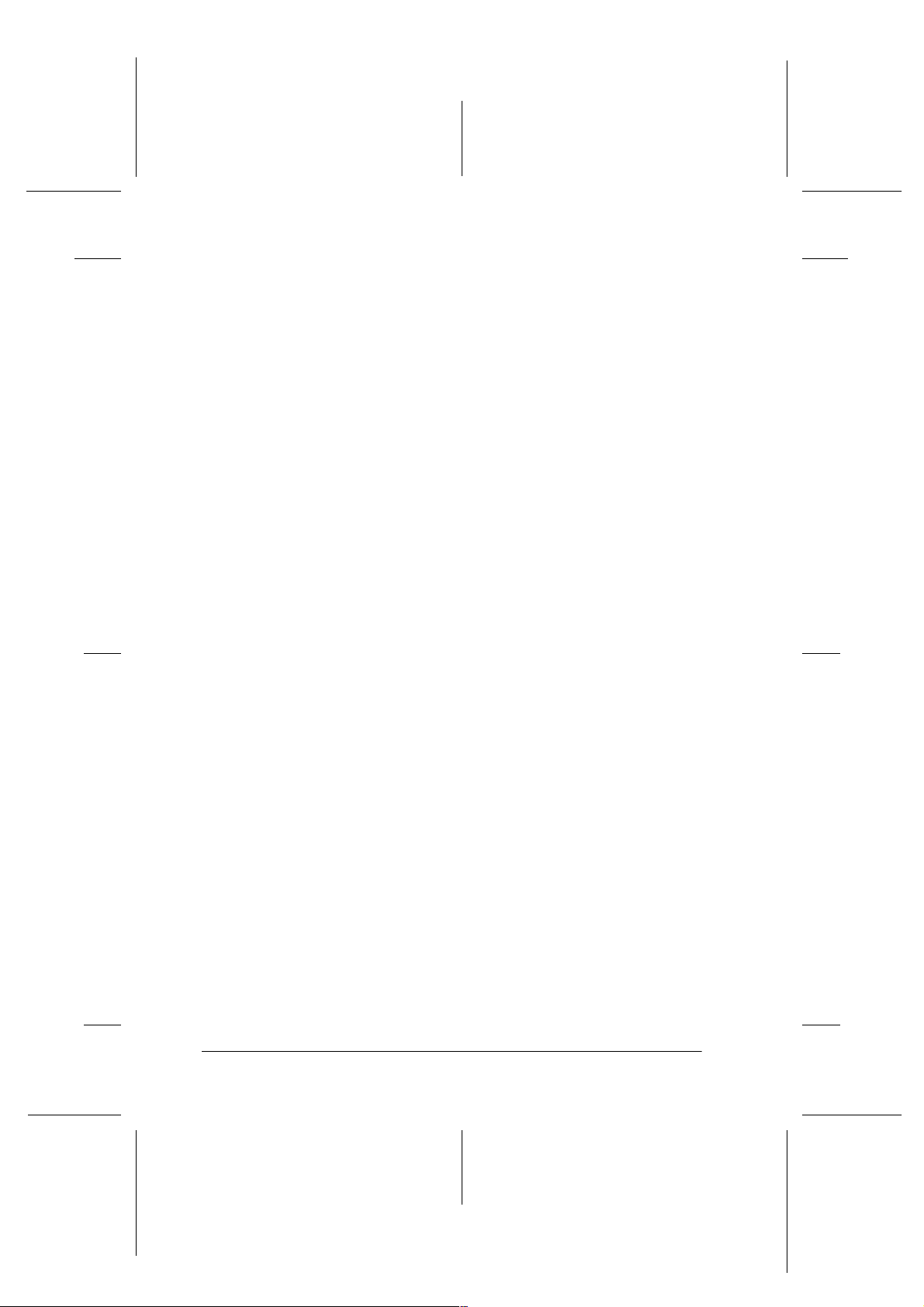
L
R4C725/726
all.bk Rev.E
SAFE.FM A5 format
12/15/00
Hold blækpatroner uden for børns rækkevidde og pas på, at
❏
de ikke drikker blækket eller på anden måde håndterer
patronerne.
Vær forsigtig når De håndterer de brugte blækpatroner, da
❏
der stadig kan være noget blæk tilbage omkring
indløbsporten. Hvis De får blæk på huden, vaskes området
grundigt med sæbe og vand. Hvis De oplever ubehag eller
synsproblemer efter en grundig skylning, bør De straks
kontakte en læge.
Ryst ikke blækpatronerne da dette ka n result ere i utætheder .
❏
Sæt blækpatronen i, så snart den er taget ud af pakningen.
❏
Hvis en blækpatron pakkes ud lang tid før, den skal bruges,
kan det resultere i forringet udskriftskvalitet.
Proof Sign-off:
K.Gazan CRE Oguchi
N.Nomoto
Lipsett
Brug ikke en blækpatron efter den dato, der er påtrykt
❏
indpakningen . Blækpatron e r, so m anvendes inden for sek s
måneder efter, at de er sat i printeren, giver de bedste
udskriftsresultater.
Skil ikke blækpatronerne ad og prøv ikke at genfylde dem, da
❏
dette kan medføre skader på printerhovedet.
Hvis en blækpatron er blevet opbevaret koldt, skal den ligge
❏
i stuetemperatur i mindst tre timer, før d e n bruges.
Blækpatronerne skal opbevares koldt og mørkt.
❏
Rør ikke ved den grønne IC-chip, der sidder på siden af
❏
blækpatronen. Dette kan indvirke på de n normale drift og
udskrivning.
IC-chippen på denne blækpatron indeholder forskellige
❏
informationer vedr. pat ronen såsom, hvor meget blæk der er
tilbage, hvilket be tyder, at patronen kan tages ud o g indsættes
igen, så ofte det ønskes. Imidlertid bruges der blæk hver gang
patronen sættes i, fordi printeren automatisk kontrollerer
driftssikkerheden.
8
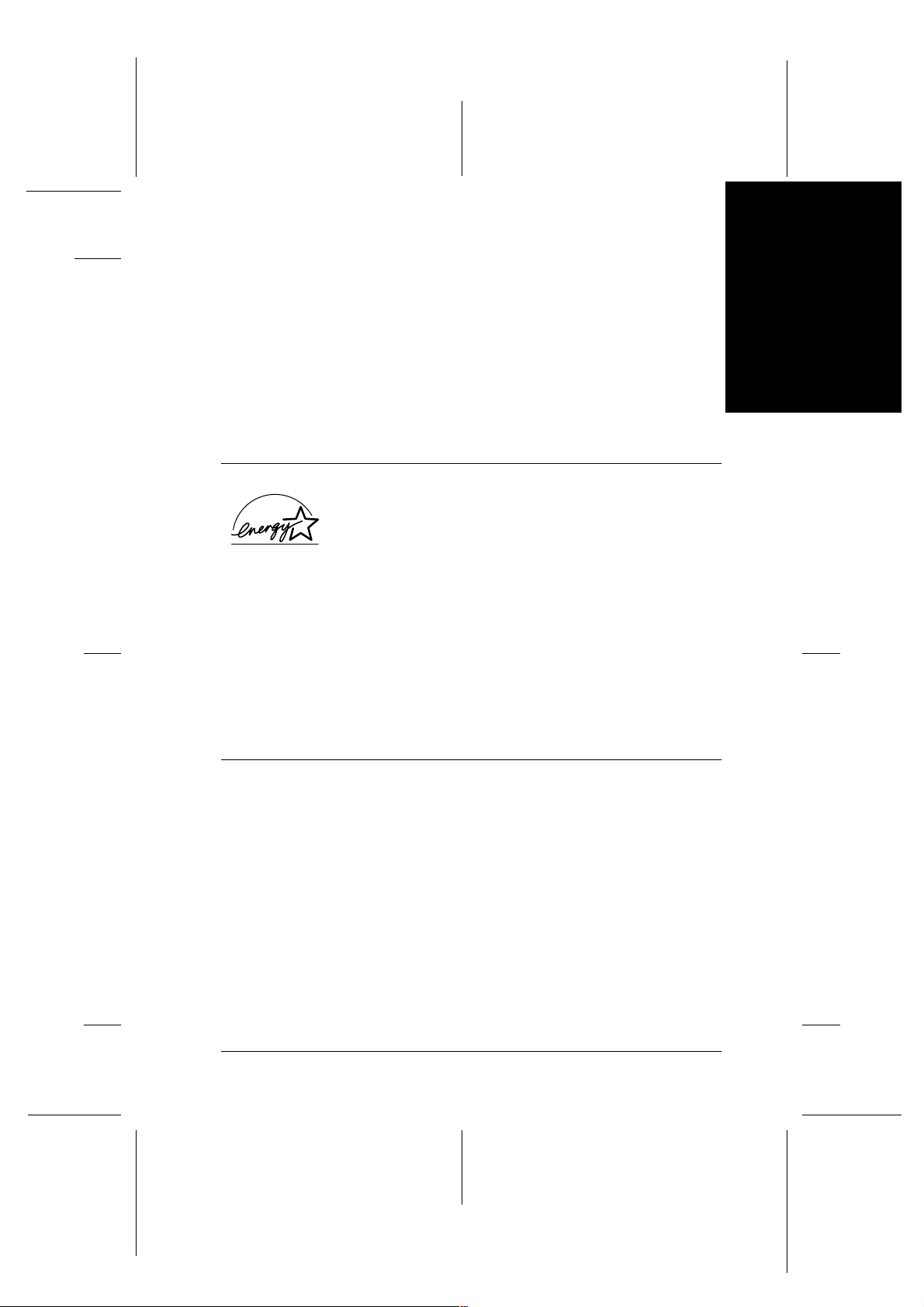
Proof Sign-off:
K.Gazan CRE Oguchi
N.Nomoto
Lipsett
❏
R4C725/726
all.bk Rev.E
SAFE.FM A5 format
12/15/00
Hvis De fjerner en blækpatron til senere brug, skal
indløbsområdet holdes frit for snavs og støv, og
blækpatronen skal opbevares under samme forhold som
printeren. En ventil i blækpatronens indl øbspor t betyder, at
det ikke er nødvendigt at indpakke eller sætte propper i, men
blækket kan lave pletter på genstande, der bliver berørt af
dette område på blækpatronen. Rør ikke blækpatronens
blækindløbsport eller det omgivende områ de .
ENERGY STAR
R
Dansk
Som en ENERGY STAR Partner har EPSON sikret, at
dette produkt overholder ENERGY STARretningslinjerne for energibesparelse.
Det internationale ENERGY S T A R -program for k o n torudstyr er
et frivilligt partnerskab med computer- og
kontorudstyrsindustrien til at fremme indf ørelsen af
energibesparende personlige computere, skærme, printere,
faxmaskiner, kopimaskiner og scannere i bestræbelsen på at
mindske luftforurening, der forårsages af energiudvikling.
Advarsler, forholdsregler og bemærkninger
Advarsler
w
c
Bemærkninger
indeholder vigtige informationer og nyttige råd om brugen af printeren.
skal følges omhyggeligt for at undgå personskader.
Forholdsregler
skal iagttages for at undgå skader på Deres udstyr.
9
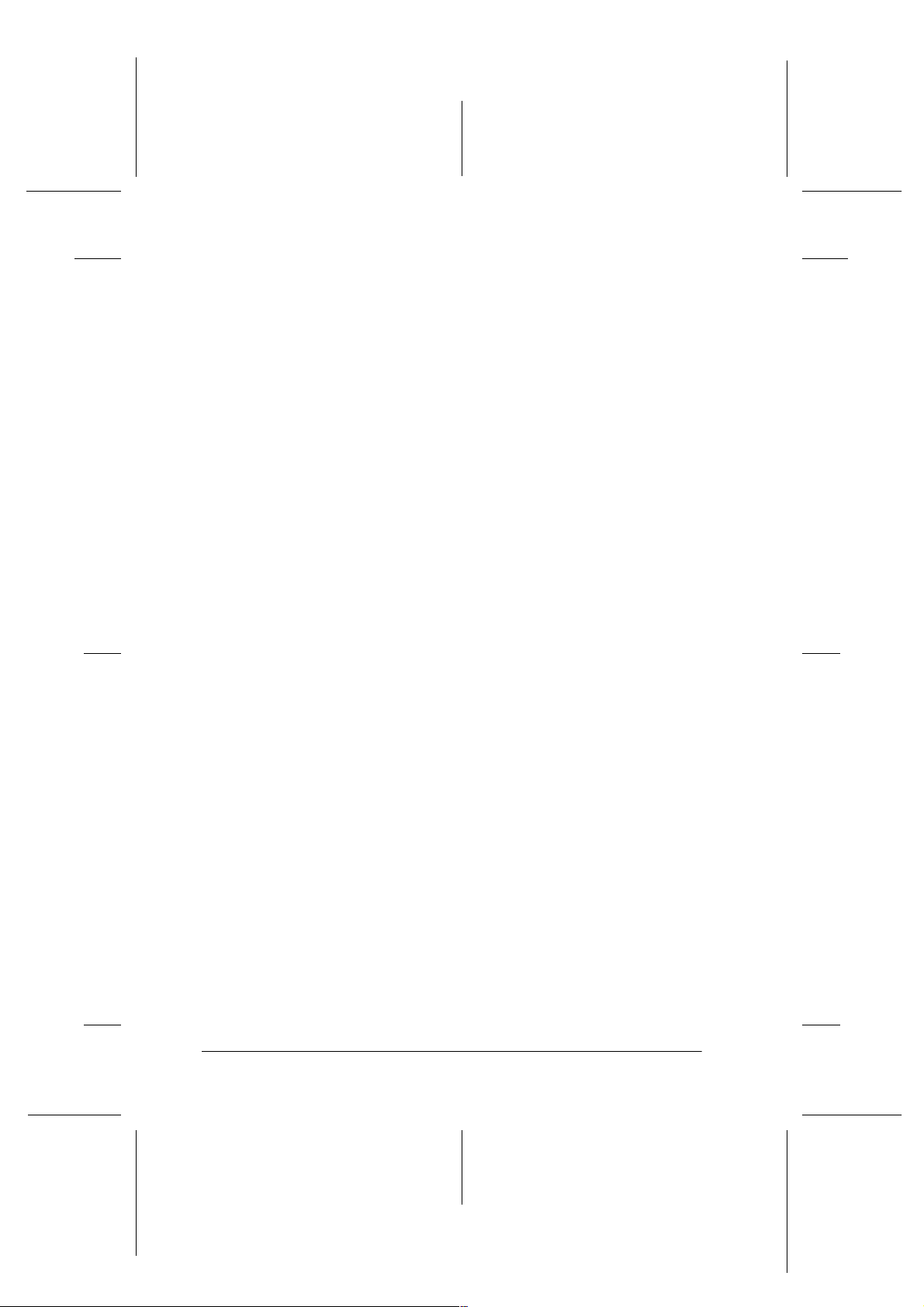
L
R4C725/726
all.bk Rev.E
SAFE.FM A5 format
12/15/00
Proof Sign-off:
K.Gazan CRE Oguchi
N.Nomoto
Lipsett
10
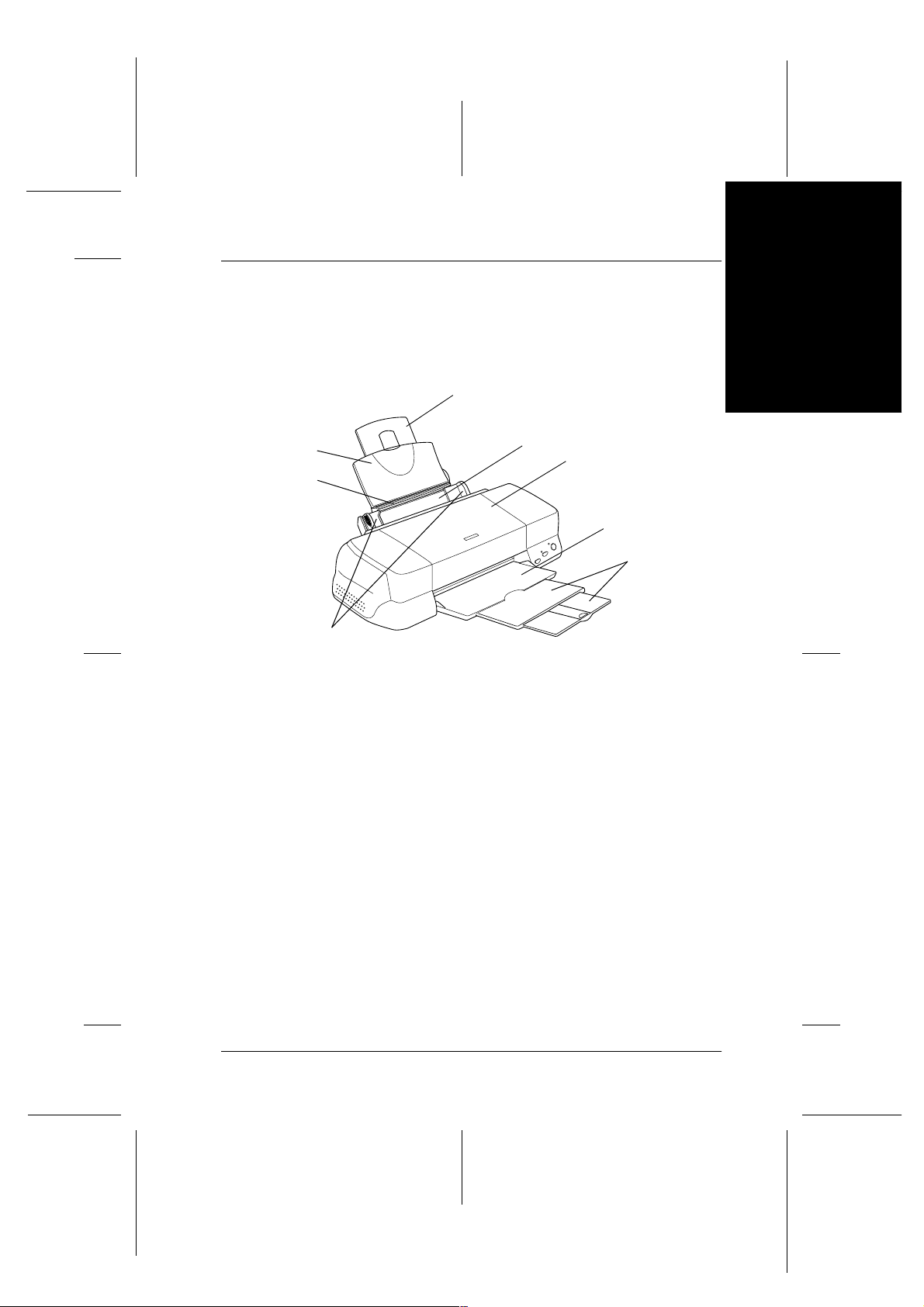
Proof Sign-off:
K.Gazan CRE Oguchi
N.Nomoto
Lipsett
Printerdele og kontrolpanelfunktioner
R4C725/726
all.bk Rev.E
PARTS.FM A5 format
12/18/00
R
Printerdele
papirstøtte
adapter til
papirstøtte
papirguider
Dansk
forlænger til papirstøtte
arkføder
printerlåg
udfaldsbakke
forlænger til
udfaldsbakke
11
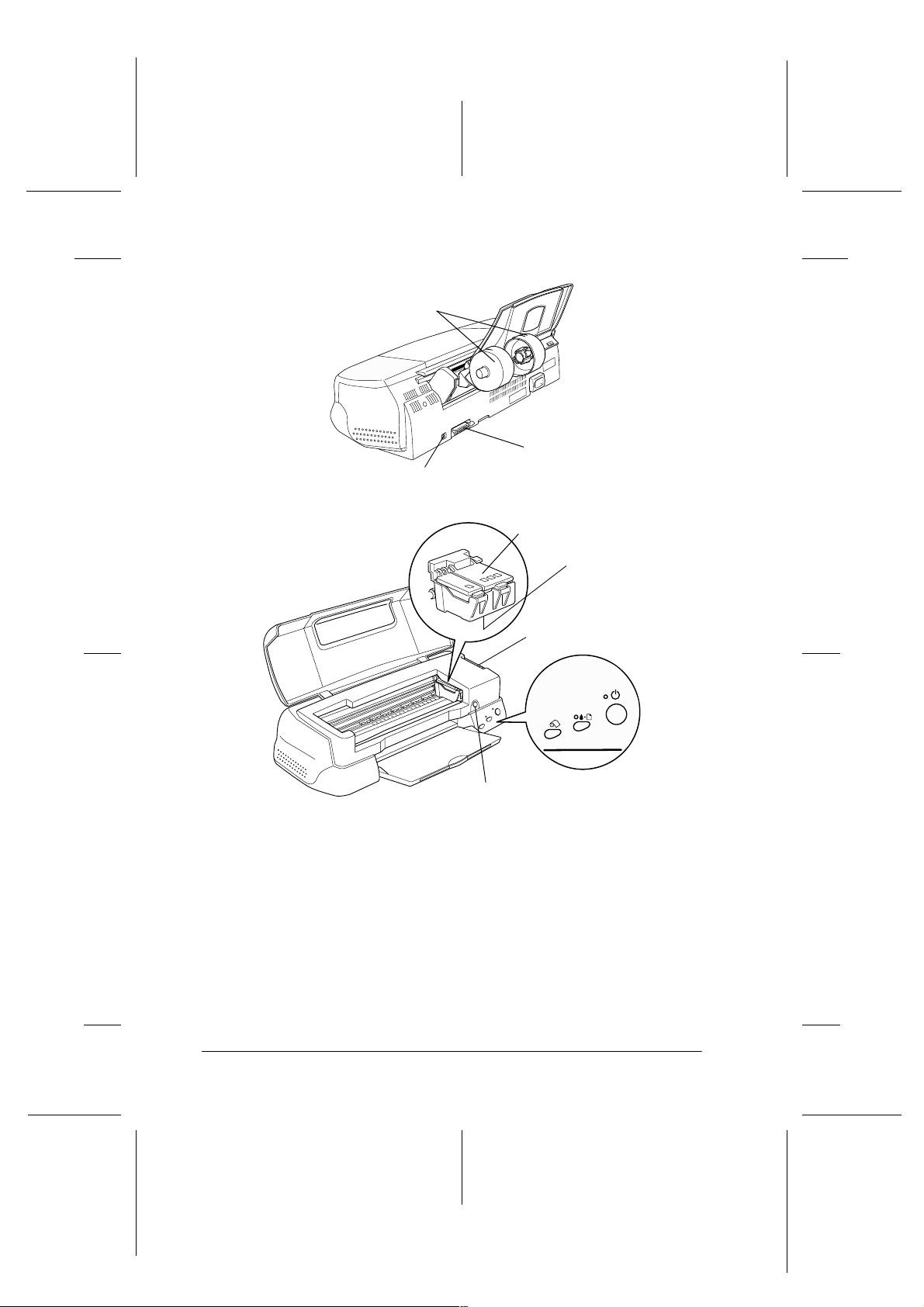
L
R4C725/726
all.bk Rev.E
PARTS.FM A5 format
12/18/00
holder til papirrulle
USB-interfacekabelstik
Proof Sign-off:
K.Gazan CRE Oguchi
N.Nomoto
Lipsett
parallelt interfacekabelstik
udskiftning af
blækpatroner
blækpatronsklap
printerhoved
justeringsarm
kontrolpanel
12
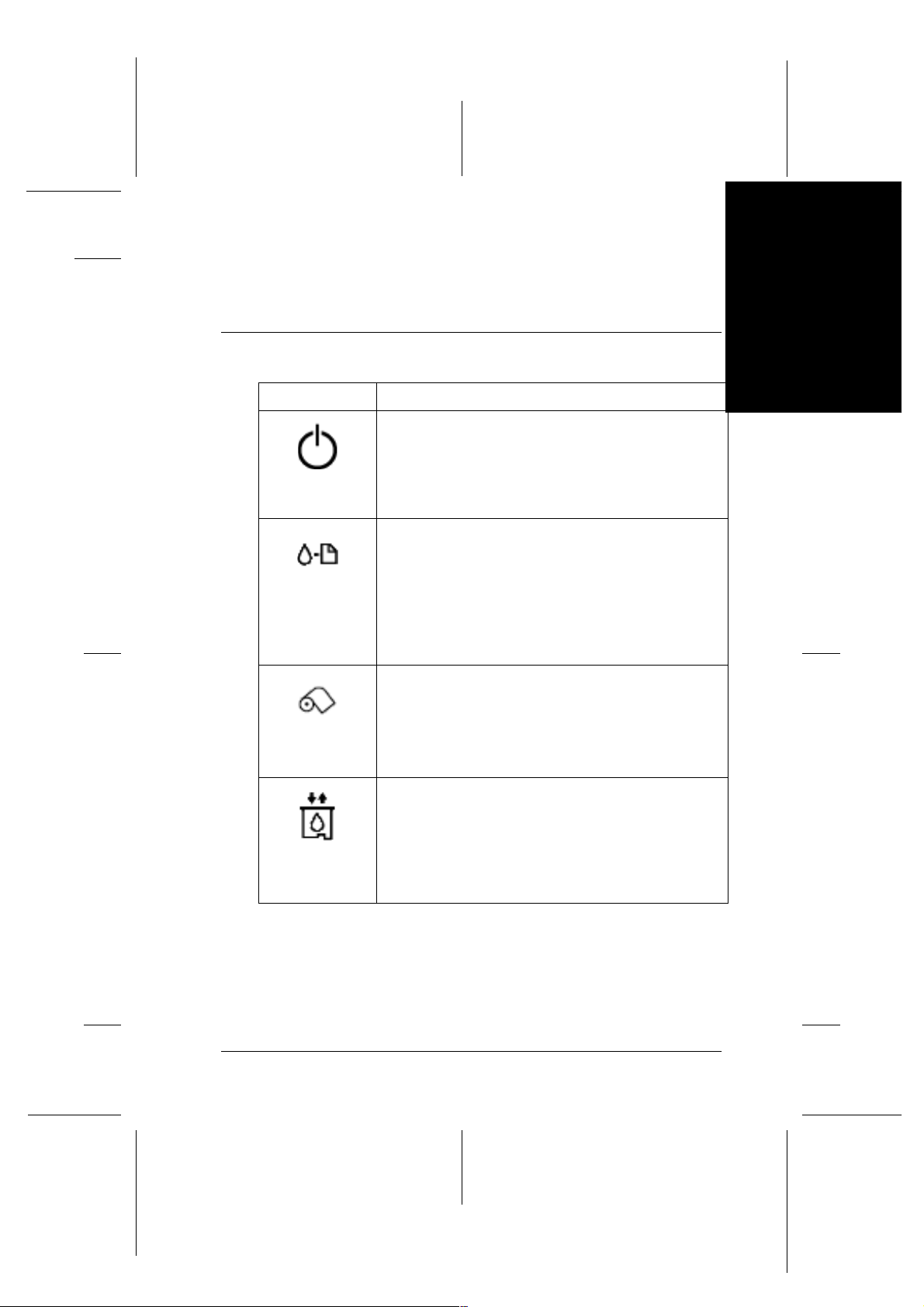
Proof Sign-off:
K.Gazan CRE Oguchi
N.Nomoto
Lipsett
Kontrolpanel
Knapper
Knap Funktion
power
R4C725/726
all.bk Rev.E
PARTS.FM A5 format
12/18/00
Tænder og slukker for printeren.
Nulstiller printerens hukommelse, hvis der trykkes på den
to gange, når printeren er tændt.
R
Dansk
vedligeholdelse
papirrulle
udskiftning af
blækpatroner
Indfører eller udfører papiret, hvis den presses ned og
slippes i nden 2 sekunder.
Genoptager udskrivning hvis den presses ned og slippes
igen, efter printeren har været løbet tør for papir.
Renser printerhovedet hvis den presses ned i 3 sekunder,
fejllyset er slukket.
når
Flytter printerhovedet til placeringen for udskiftning af
blækpatroner og påfylder blæk, når det mangler.
Indfører og udfører papirrulle.
Indfører pa pirrullen i omvendt rækk efølge t il en posi tion,
hvor den nemt kan fjernes fra arkføderen, hvis der trykkes
i mere end 3 sekunder.
Nulstiller
papirrullen er blevet fjerne t.
Flytter printerhovedet til placeringen for udskiftning af
blækpatronen og fy ld er bl æk på printeren, når det
mangler (denne orange knap er placeret under
printerlåget og ikke på kontrolpanelet).
fejllyset, hvis der trykkes på den, efter at
13
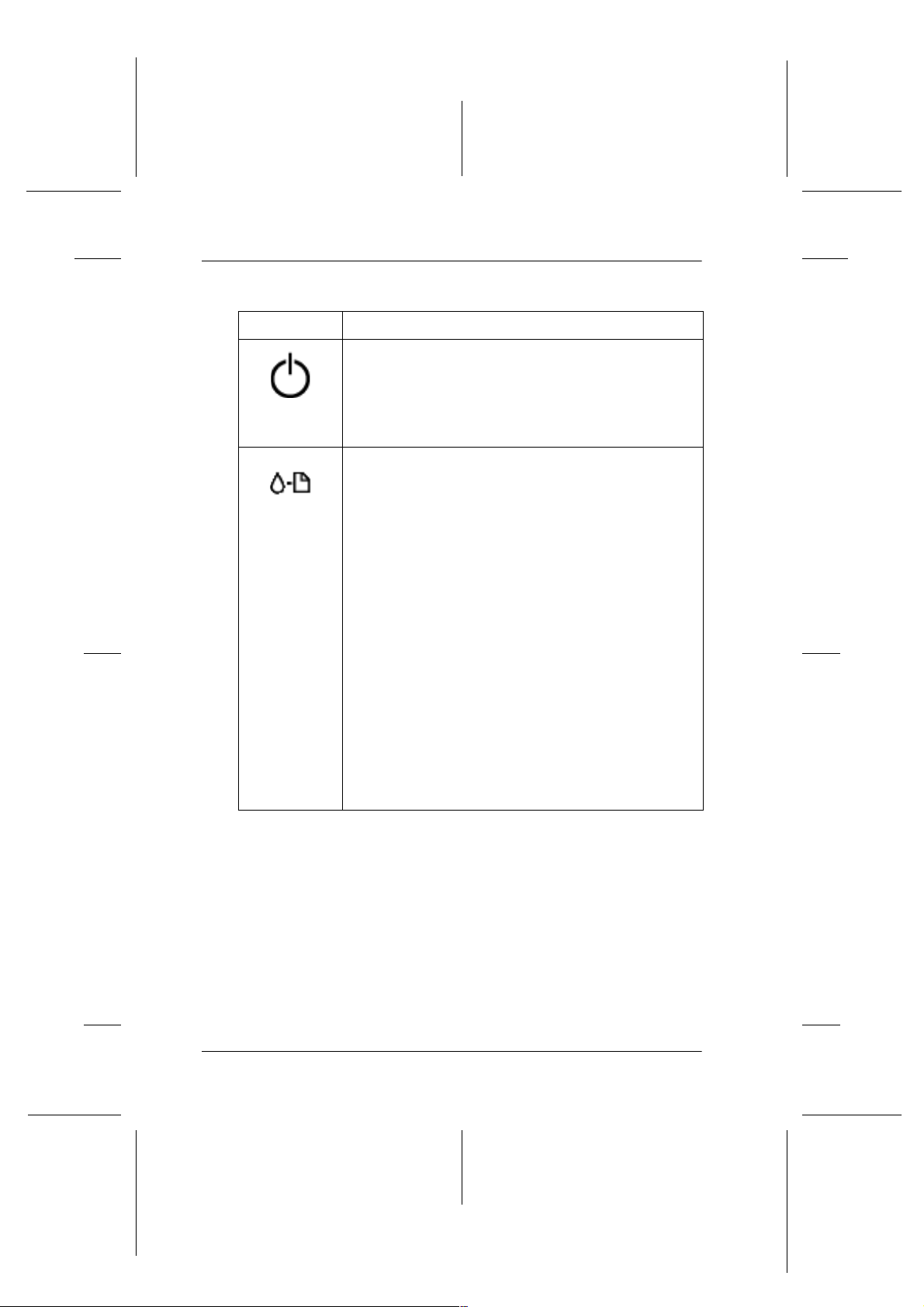
L
R4C725/726
all.bk Rev.E
PARTS.FM A5 format
12/18/00
Lys
Lys Beskrivelse
Lyser, når der er tændt for printeren.
Blinker, når printeren modtager data, udskriver, udskifter
blækpatron, påfylder blæk eller renser printerhovedet.
power
Er tændt, når print eren er løbet tør fo r papir. Læg pa pir
i arkføderen og tr yk d ere fter på
vedligeholdelsesknap pen for at genoptage
udskrivningen.
Tændt, når papiret sidder fast. Fjern alt papire t fra
fejl
arkføderen og l æ g papiret i ige n. Sluk for prin teren og
fjern forsigtigt alt papir fra papirvejene, hvis lyset bliver
ved med at blinke.
Blinker, når den sorte blækpatron eller
farveblækpatronen er næsten tom.
Er tændt, når den sorte blækpatron eller
farveblækpatronen er tom. Udskift den sorte
blækpatron eller farveblæ k pa tron en .
Sort:
T007 Standardkapacitet
T010 Lille kapaci tet
Farve:
T009 (Stylus Photo 1290)
T008 (Stylus Photo 890)
Blinker når printerhovedet flyttes til placeringen for
udskiftning af bl ækpatroner. Lyset blinker hur tigere, når
der mangler farveblæk, end når der mangler sort blæk.
Proof Sign-off:
K.Gazan CRE Oguchi
N.Nomoto
Lipsett
14
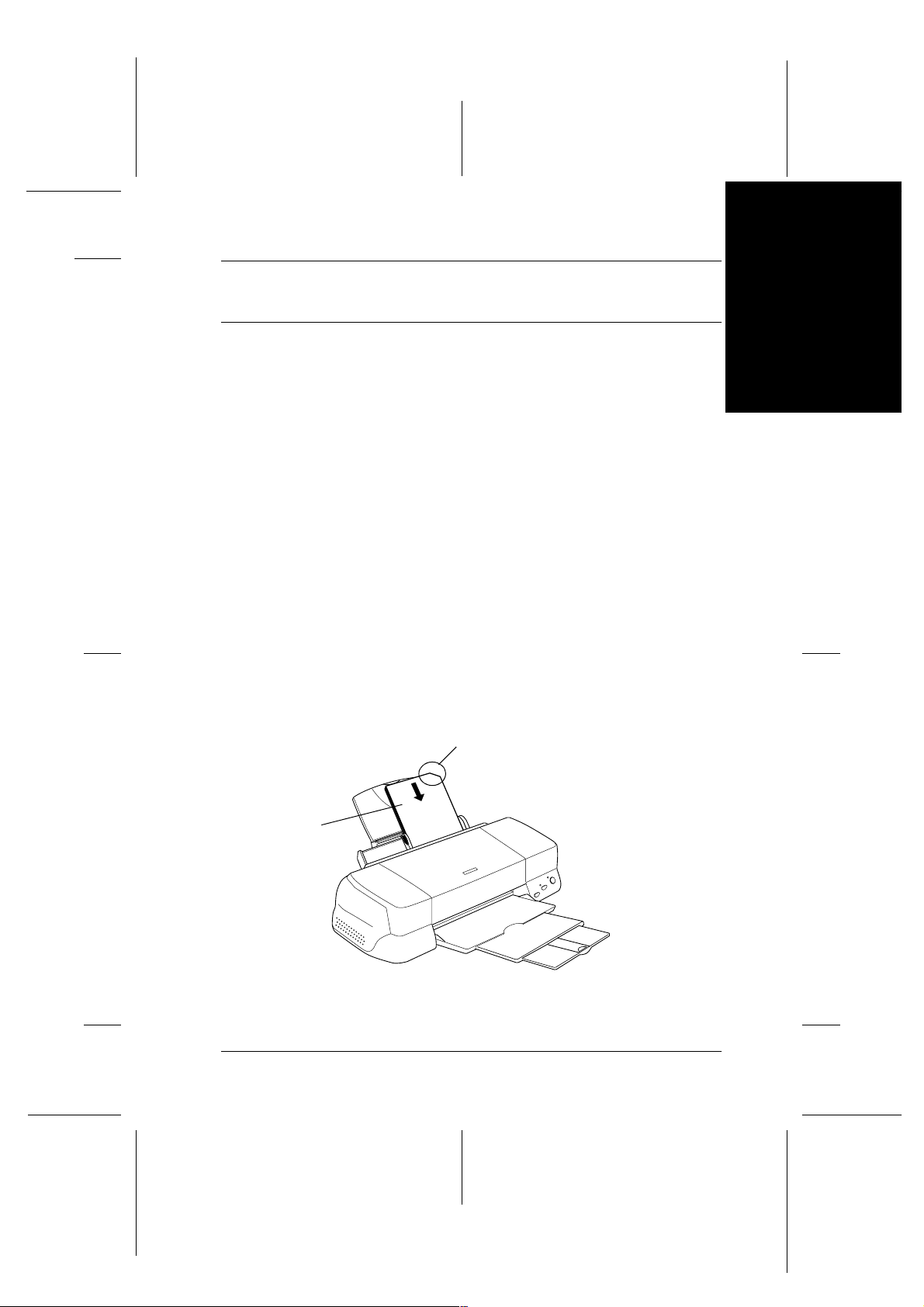
Proof Sign-off:
K.Gazan CRE Oguchi
N.Nomoto
Lipsett
Ilæggelse af papir
Ilæggelse af specialpapir og andre medier
De kan udskrive på en lang række forskellige specialmedier
inklusive InkJet papir, fotokvalitets blank film, fotopapir,
transparenter, kartotekskort og selvklæbende ark.
Instruktioner om ilæggelse
Når der ilægges specialmedier fra EPSON, bør De først læse de
vedlagte instruktioner og huske på nedenstående punkter.
R4C725/726
all.bk Rev.E
PAPER.FM A5 format
12/15/00
R
Dansk
Forholdsregel:
c
❏
udskriftsside
opad
Renseark, der er vedlagt EPSON-specialmedier, bør ikke bruges
i denne printer. Rensefunktionen, som udføres vha. disse ark, er
ikke nødvendig til denne printertype, og arkene ka n sætte sig fast
i printeren.
Læg mediet i arkføderen med udskriftssiden opad. Se de
vedlagte instruktioner for at finde ud af, hvilken side der er
udskriftssiden. Som vist på billedet har nogle medietyper
afskårne hjørner for at gøre de t lettere at finde ud af, hvordan
mediet skal ilægges
afskåret hjørne
Sørg for at papirstakken kan være under pilemarkeringen på
❏
den venstre papirguides inderside.
15
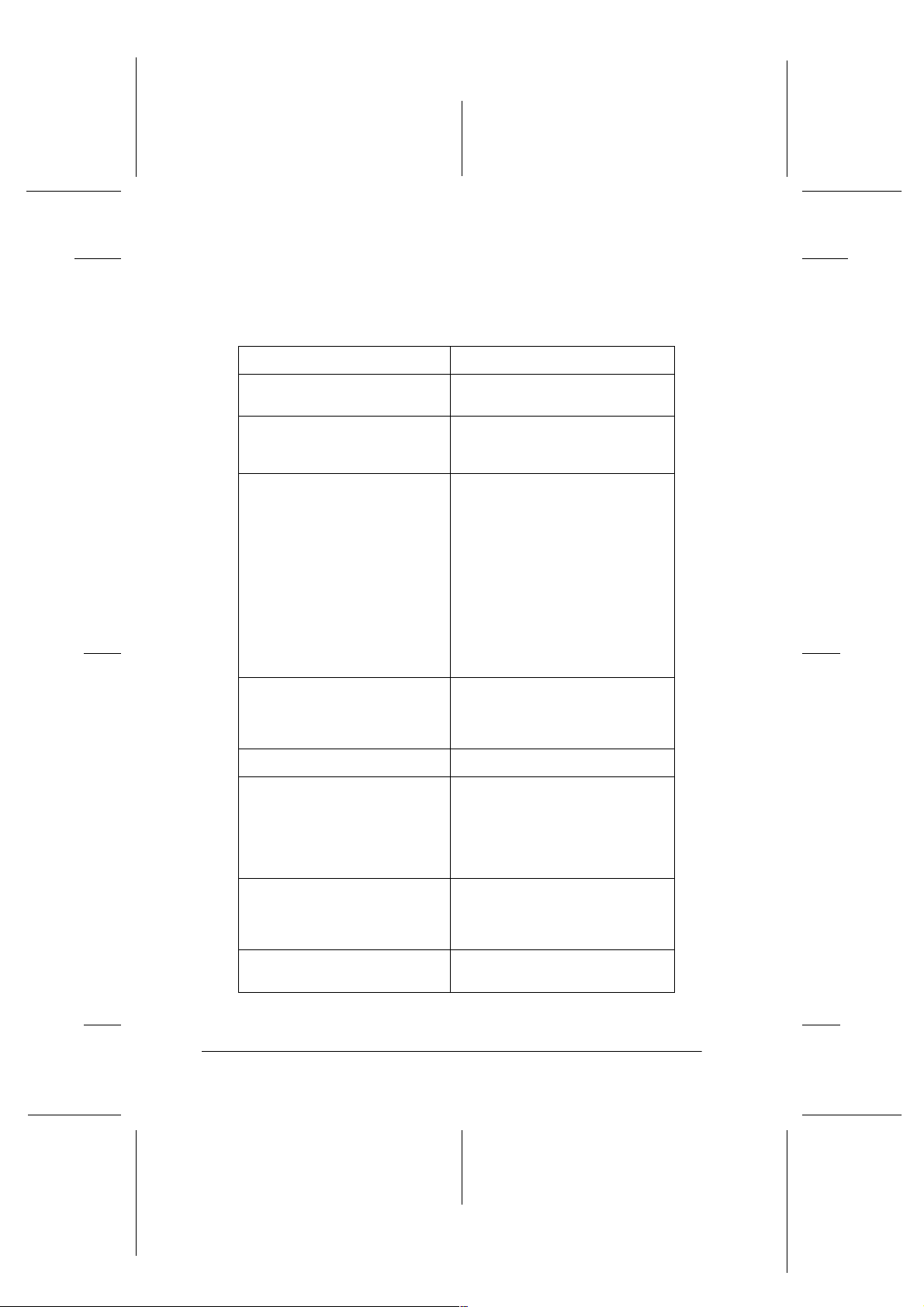
L
R4C725/726
all.bk Rev.E
PAPER.FM A5 format
12/15/00
Ilæggelseskapacitet for EPSON-specialmedier
Se nedenstående oversigt for at finde ilæggelseskapaciteten for
EPSON-specialmedier.
Medietype Ilæggelseskapacitet
Proof Sign-off:
K.Gazan CRE Oguchi
N.Nomoto
Lipsett
360 dpi InkJet papir og
fotokvalitets InkJet papir
Fotokvalitets InkJet kort, InkJet
noteskort og I nkJet
lykønskningskort
Fotokvalitetsblank fil Et ark ad gangen for at opnå det
InkJet transparenter Op t il 3 0transparenter.
Fotokvalitets selvklæbende ark Et ark ad gangen.
Fotopapir Op til 20 ark 4 × 6 tommer
Op til pilemarkerin gen på den
venstre papirguide.
Op til 3 0kartotekskort.
Placer altid det vedlagt
støtteark* under kortene.
bedste resultat. Læg altid et
støttear k* eller et almi ndeligt
stykke papir under den blanke
film.
Hvis De ønsker at lægge flere ark
i, skal De sætte sidens mindste
topmargen til 3 0mm, og De må
højst ilægge 20A4-ark.
Hvad angår papir af formatet A3
og Super A3, kan De lægge op til
5 ark i ad g angen (gæl der k un for
Stylus Photo 1290).
Læg altid et stykke almindeligt
papir under stakken med
transparenter.
fotopapir. Læg altid et støtteark*
under stakken med fotopapir.
Når det drejer sig om fotopapir i
formatet 200 × 300 mm, må der
kun lægges et ark i ad gangen.
16
Fotomærkater 16 og
fotomærkater 4
Panoramisk fotopa pi r og
påstrygeligt overføringspa pir
Et ark ad gangen.
Læg altid de vedlagte støtte ark*
A og B under stakken med
fotomærkater.
Et ark ad gangen.
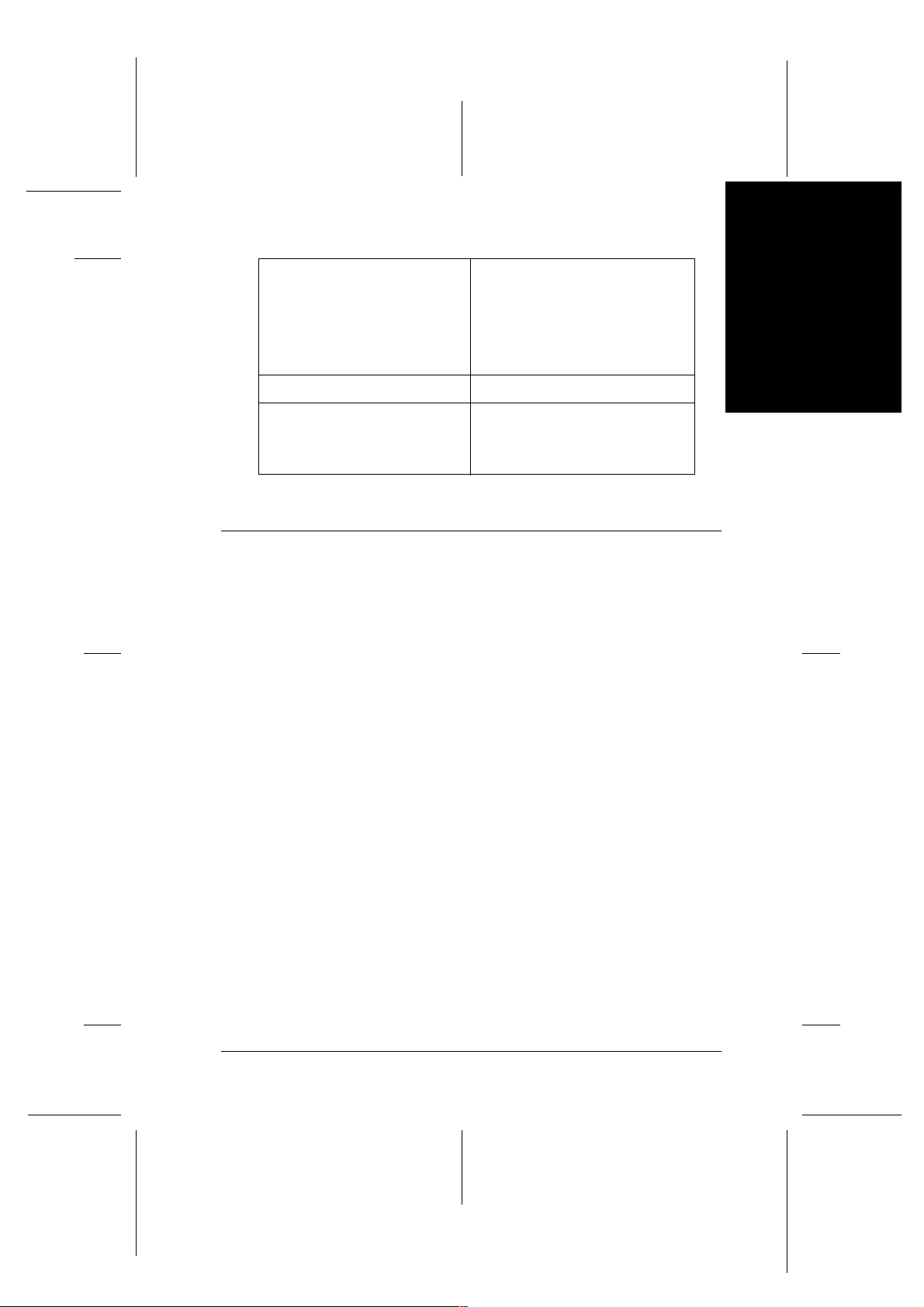
Proof Sign-off:
K.Gazan CRE Oguchi
N.Nomoto
Lipsett
R4C725/726
all.bk Rev.E
PAPER.FM A5 format
12/15/00
R
Matte Paper-Heavyweight Op til 20 ark. Læg altid et
Premium blankt fotopapir Et ark ad gangen.
InkJet baggrundslys film
(kun til Stylus Photo 1290)
* Pas på ikke at udskrive på støtteark, der er lagt under specialmedier.
støtteark* under stakken med
Matte Paper-Heavyweight.
Hvad angår f ormat et A3 og Super
A3, kan De kun lægge et ark i ad
gangen (gælder kun for Stylus
Photo 1290).
Et ark ad gangen.
Læg altid et stykke almindeligt
papir under stakken med
baggrundslysfilm.
Ilæggelse af konvolutter
Vær opmærksom på følgende når der udskrives på konvolutter:
Der kan lægges op til 10 konvolutter ad gangen i arkføderen.
❏
Bemærk:
Konvolutters foldekvalitet og tykkelse varierer meget. Hvis stakken
med konvolutter samlet overstiger 10 mm, skal hver konvolut
presses sammen før ilæggelsen. Hvis udskriftskvaliteten forringes,
når der ilægges en stak konvolutter, bør De lægge én konvolut i ad
gangen.
Dansk
Flyt justeringsarmen til “+”-positi onen. For at gøre det te skal
❏
printerlåget åbnes og armen flyttes.
Bemærk:
❏
Flyt justeringsarmen tilbage til “0”-positionen, hvilket er den
normale position, efter at udskrivningen på konvolutterne er
færdig. Hvis armen forbliver i “+”-positionen, kan der komme
huller i udskrevne billeder, der udskrives på andre medier.
17
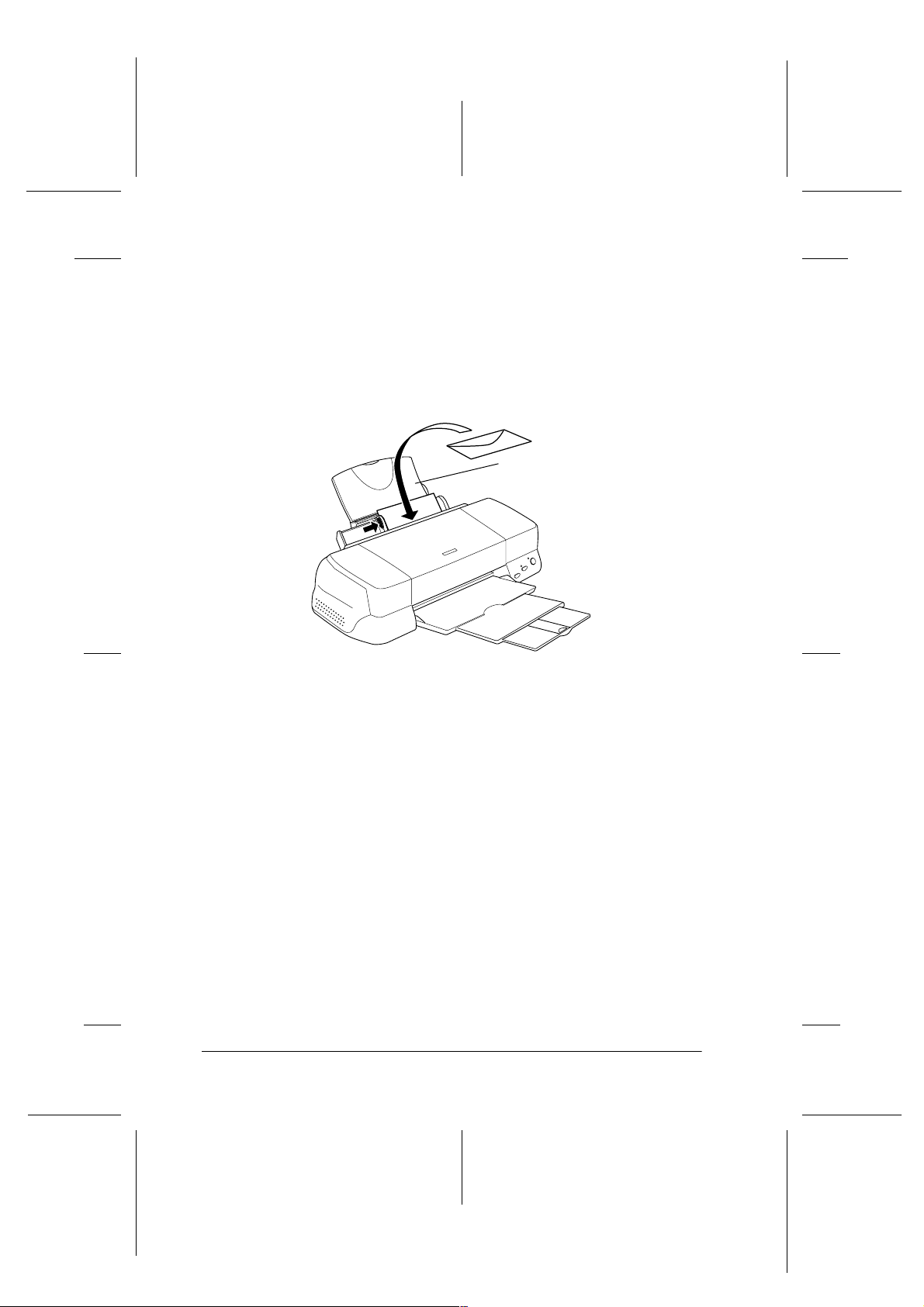
L
R4C725/726
all.bk Rev.E
PAPER.FM A5 format
12/15/00
❏
Når justeringsarmen er i “+”-positionen, skal De sørge for at
High Speed-indstillingen i printerdriverens dialogboks
Advanced er slået fra. For at slå denne funktion fra er det
muligvis nødvendigt at ændre indstillingen Print Quality.
Ilæg konvolu tterne med klappen først og med kl apsiden
❏
nedad som vist på billedet.
Proof Sign-off:
K.Gazan CRE Oguchi
N.Nomoto
Lipsett
Konvolutstørrels er der kan
anvendes:
Nr.10, DL, C6, 132 mm × 220 m
18
Anvend ikke foldede eller krøllede konvolutter.
❏
Tryk konvolutterne flade, før de lægges i.
❏
Anvend ikke for tynde konvolutter, da de kan risikere at
❏
krølle under udskrivningen.
Vælg
❏
Plain Paper
printersoftwaren.
som Media Type-indstillingen i

Proof Sign-off:
K.Gazan CRE Oguchi
N.Nomoto
Lipsett
Brug af papirrulle
R4C725/726
all.bk Rev.E
ROLL.FM A5 format
12/15/00
R
Brug af holder til papirrulle
Når holderen til papirrulle er monteret i printeren, kan De
udskrive i papirrullefor mat, hvilket er velegnet til udskrivni ng af
bannere. Når De udskriver vha. holde ren ti l papirrul len, skal De
huske på følgende.
Læg papiret i med udskriftssiden opad.
❏
Brug ubeskadiget papir, der ikke er krøllet. Hvis papiret er
❏
krøllet, skal De glatte det ud, før det ilægges, for at undgå
problemer med indføring af papir.
Tag altid kun fat i papirkanten.
❏
Der skal være tilstrækkel ig plads foran printeren, så papiret
❏
kan føres helt ud.
Sørg for at udfaldsbakken er nede, og at dens forlænger er
❏
lukket.
Kontrollér at papirenden skæres rent af i en ret vinkel på
❏
papirets lange akse. Hvis det skæres diagonalt af eller ikke
skæres rent af, fø res papiret muli gvis ikke jævnt ind, eller
udskriften kan gå ud over papirkanten.
Dansk
EPSON anbefaler, at De bruger medier, der produceres af
❏
EPSON, for at sikre et resultat af høj kvalitet.
Isætning af papirrulle
Følg nedenstående anvisninger for at montere holderen til
papirrullen og isætte papirrullen.
19

L
R4C725/726
all.bk Rev.E
ROLL.FM A5 format
12/15/00
1. Sæt papirrullen i holderen til papirrullen.
Bemærk:
Tag den gennemsigtige film af når De har sat papirrullen i holderen.
Proof Sign-off:
K.Gazan CRE Oguchi
N.Nomoto
Lipsett
2. Kontrollér at rullens ende som vist skæres vinkelret af ud til
kanterne. Når det drejer sig om papir med A4-bredde og en
bredde på 329 mm, skal det skæres af langs en af de parallelle
linier på bagsiden. Når det d rejer sig om papir med en bredde
på 89 og 100 mm, skal De bruge en retvinklet trekant.
Forholdsregel:
c
De skal altid bruge en retvinklet trekant eller andet værktøj
for at sikre, at rullens ende skæres vinkelret af. Hvis de
skæres af diagonalt, kan der opstå problemer med indføringen
af papiret.
20

Proof Sign-off:
K.Gazan CRE Oguchi
N.Nomoto
Lipsett
3. For at glatte papiret ud rulles det ind i den beskyttende film,
R4C725/726
all.bk Rev.E
ROLL.FM A5 format
12/15/00
der blev leveret med printeren, i modsat retning af den vej,
papiret krøller, som vist nedenfor.
R
Dansk
4. Tag papirstøtten af og sænk udfaldsbakken. Tænd derefter
for printeren.
21

L
R4C725/726
all.bk Rev.E
ROLL.FM A5 format
12/15/00
5. Sæt holderen til papirrullen i printeren. Justér den første
venstre spalte bag p å printeren og sæt hol deren til papirrullen
ind i spalterne.
Proof Sign-off:
K.Gazan CRE Oguchi
N.Nomoto
Lipsett
6. Før forsigti gt papir enden ind i p rinteren så lang t som muli gt,
så det flugter med den højre papi r gu i de. S kub den ven stre
papirguide ind mod printerens venstre side.
7. For at læ gge papiret korrekt i skal De holde papi ret på plads
med hånden, mens De trykker på
Papiret føres ind i printeren.
papirrulleknappen.
22

Proof Sign-off:
K.Gazan CRE Oguchi
N.Nomoto
Lipsett
8. Åbn printerlåget og kontrollér at papiret indføres korrekt.
R4C725/726
all.bk Rev.E
ROLL.FM A5 format
12/15/00
Hvis det ikke er lige, skal De trykke på
i over tre sekunder, så papiret føres ud. Fejllyset er tændt.
Tryk på
derefter papiret ind igen.
papirrulleknappen for at afhjælpe fejlen og før
papirrulleknappen
R
Dansk
Nu er papirrullen sat i. Indstil derefter printersoftwaren og prøv at
udskrive. Se “Afskæring af papir fra papirrullen”på side 23 for
yderligere oplysninger om indstilling af printersoftwaren.
Afskæring af papir fra papirrullen
Når De er færdig med at udskrive, skal De trykke på
papirrulleknappen. Der udskrives en linie på papirrullen, som viser,
hvor papiret skal skæres af. Følg nedenstående anvisninger for at få
papiret ud af printeren.
1. Tryk på papirrulleknappen for at indføre papiret. Denne gang
udskrives der en linie, der angiver, hvor der skal skæres.
23

L
R4C725/726
all.bk Rev.E
ROLL.FM A5 format
12/15/00
Bemærk:
❏
Hvis De ønsker at udskrive mere på samme papir, skal De trykke
papirrulleknappen og sende det næste udskriftsjob. Papiret
på
vil gå tilbage til startpositionen, før det næste udskriftsjob
begyndes.
❏
De skal trykke på papirrulleknappen, for ellers virker printeren
ikke, selvom De sender et nyt udskriftsjob. De bør dog ikke
trykke på
gentagen bevægelse kan skade udskriften.
2. Skær papiret af langs den udskrevne linie. De må aldrig hive i
papiret, mens De skærer det af, da dette kan beskadige
udskriften. Når De skærer papiret af, bør De ikke skære indenfor
linen (tættere på printeren), da dette kan medføre problemer
med indføringen af papiret.
papirrulleknappen mere end nødvendigt, da
Proof Sign-off:
K.Gazan CRE Oguchi
N.Nomoto
Lipsett
Bemærk:
EPSON anbefaler, at De altid bruge r en retvinklet trekant ell er andet
værktøj for at sikre, at rullens ende skæres vinkelret af. Hvis det skæres
diagonalt af, kan der opstå problemer med indføringen af papiret.
3. Når De har skåret papiret af, skal De trykke på
papirrulleknappen i ca. tre sekunder. Papiret føres i den
modsatte retning til en position, hvor det er nemt at tage det fra
arkføderen bag på printeren. Hvis det ikke føres til denne
position, skal De gentage dette trin.
4. Fjern papiret forsigtigt. Tryk derefter på papirrulleknappen for
at slukke for fejllyset.
24

Proof Sign-off:
K.Gazan CRE Oguchi
N.Nomoto
Lipsett
Udskrivning i Windows
R4C725/726
all.bk Rev.E
SOFTW.FM A5 format
12/15/00
R
Introduktion til printersoftwaren
Printerens software inkluderer en printerdriver og
hjælpeprogrammer. Det er muligt at vælge mellem en lang række
indstillinger for at opnå de bed ste udskr ifts resultat er. Pri nterens
hjælpeprog ra m m er gør det muli gt at kontrolle r e pri nteren og
vedligeholde de n , så den altid fung erer optimalt.
Adgang til printerens software
Når De har åbnet Deres program og o pre ttet et d okument, er De
klar til at vælge indstillinger ne for printersoftwaren. Klik på
Udskriv
vises.
Sørg for at Deres printer er valgt i dialogboksen. Når De klikker
på
dialogboksen til printersoftwa ren (afhængigt at programmet kan
det være nødvendigt at klikke på en kombination af disse
knapper).
Bemærk:
De kan få hjælp til alle emnerne på menuen ved at højreklikke på emnet
og derefter klikke på kommandoen
i menuen
Egenskaber, Printer, Opsætning
. Programmets dialogboks til udskrivning
Filer
eller
Indstillinger
What's This? (hvad er det?)
Dansk
, vises
.
25

L
R4C725/726
all.bk Rev.E
SOFTW.FM A5 format
12/15/00
Indstillinger i Main-menuen (hoved)
De kan foretage indstillinger af Media Type (medietype), Mode,
Ink (blæk) og Print Preview (vis udskrift) i Main-menuen.
Bemærk:
De bør altide foretage Media Type-indstillingen først, da denne
indstilling er afgøre nde for, hvilke andre indstillinger, der er
tilgængelige.
Proof Sign-off:
K.Gazan CRE Oguchi
N.Nomoto
Lipsett
Vælg den papirtype der er
lagt i.
De aktuelle indstillinger angives her.
Se Deres online
Reference Guide
Main-menuerne.
Angiver om der skal
udskrives med farver ell er
sort.
Mode-indstillingerne giver
forskellige
indstillingsmuligheder.
Klik her for at se i Problem
Solver eller gå til webstedet
Technical Support (Teknisk
Support).
Se dokumentet før
udskrivning.
Klik her for at vise hjælp i
denne dialogboks.
for yderligere oplysninger om
26

Proof Sign-off:
K.Gazan CRE Oguchi
N.Nomoto
Lipsett
Indstillinger i Paper-menuen (papir)
Brug indstillingern e i Paper -menu en ti l at æ ndr e pap irfo rmat et,
indstille antallet af kopier og andre kopiparametre, angive
papirretningen og justere udskriftsområdet.
De indstill inger, der kan vælges, er forskellige afhængigt af, om
arkføderen eller papirrullen er valgt som papirkilde (Paper
Source).
R4C725/726
all.bk Rev.E
SOFTW.FM A5 format
12/15/00
R
Dansk
Indstillinger i Layout-menuen
De kan foretage indstilling af Reduce/Enlarge
(formindskelse/forstørrelse), Double-Sided Printing
(dobbeltsidet udskrivning), Multi-Page (flere sider) og
Watermark (vandm ærk e) i Layo u t-m enue n.
Se Deres online
Layout-menuerne.
Reference Guide
for yderligere oplysninger om
27

L
R4C725/726
all.bk Rev.E
SOFTM.FM A5 format
12/18/00
Udskrivning i Macintosh
Introduktion til printersoftwaren
Printerens software inkluderer en printerdriver og
hjælpeprogrammer. Det er muligt at vælge mel lem en lang række
indstillinger for at opnå de bedste udskr iftsresul tater. Prin terens
hjælpeprogrammer gør det muligt at kontrollere printeren og
vedligeholde den, så den altid fungerer optimalt.
Proof Sign-off:
K.Gazan CRE Oguchi
N.Nomoto
Lipsett
Yderligere oplysninge r om pri nters oftwa ren f ås ved at kl ikke på
hjælp-ikonet i print ersof twarens dialogbokse.
Hvis der opstår problemer, når De bruger printersoftwaren, kan
De gå til EPSONs webs ted Technica l Support (Teknisk Su pport).
For at få adgang til webstedet fra cd-rom'en med printe rsoftware
skal De indsætte cd-r om'en i cd-rom-dre vet, åbne mappen
Printer Driver/Utili ty
på ikonet for webstedet
i EPSON-mappen og derefter dobbeltk likke
Technical Support
.
Install
28

Proof Sign-off:
P
ift)
K.Gazan CRE Oguchi
N.Nomoto
Lipsett
Indstillinger i dialogboksen Print (udskriv)
De kan foretage indstillinger af Media Type (medietype), Mode,
Ink (blæk), Copies (kopier) og Pages (sider) i dialogboksen Print.
Via denne dialogboks kan De også få adgang til andre
dialogbokse, hvorfra De kan indstille udskriftstiden, se
dokumentet før udskrivnin g og gemme spo ol-data som en fil.
Bemærk:
De bør altide foretage Media Type-indstillingen først, da denne
indstilling er afgørende for, hvilke andre indstillinger, der er
tilgængelige.
R4C725/726
all.bk Rev.E
SOFTM.FM A5 format
12/18/00
R
Dansk
review (vis udskr
EPSON Status Monitor
Background Printing
(baggrundsudskrivning)
Utility (hjælpeprogram)
Vælg det ønskede antal
kopier.
De aktuelle
indstillinger vises her.
Layout
Help (hjælp)
Mode-indstillingerne giver forskellig
indstillingsmuligheder.
Vælg den papirtype der er lagt i.
Vælg om hele dokumentet skal udskrives, eller om
det kun er de sider, De vælger.
Angiver om der
skal udskrives med
farver eller sort.
29

L
R4C725/726
all.bk Rev.E
SOFTM.FM A5 format
12/18/00
Bemærk:
❏
Klik på Preview-ikonet for at skifte mellem funktionerne
Print
at vælge den ønskede indst illing. Se Deres online Reference Guide
for yderligere oplysninger.
Preview og Save File (gem fil). Klik på ikonet for
,
Indstillinger i dialogboksen Page Setup
(sideopsætning)
I dialogboksen Page Setup kan De ændre papirformatet, angive
papirretningen, vælge at udskrive på begge sider af papiret, dreje
Deres dokum ent 180 grader, forst ørre eller form indske Deres
udskrift eller justere udskriftsområdet.
Proof Sign-off:
K.Gazan CRE Oguchi
N.Nomoto
Lipsett
Se Deres online
dialogboksen P age Setup og indstillinger for Roll Pa per
(papirrulle).
Reference Guide
for yderligere oplysninger om
Indstillinger i dialogboksen Layout
De kan ændre dokumentets sidelayout vha. printerdriverens
indstillinger i dialogboksen Layout. For at åbne denne dialogboks
skal De klikke på
program og derefter klikke på
Print (udskriv).
Print (udskriv
i menuen File (filer) i Deres
Layout-ikonet i dialogboksen
30

Proof Sign-off:
K.Gazan CRE Oguchi
N.Nomoto
Lipsett
R4C725/726
all.bk Rev.E
SOFTM.FM A5 format
12/18/00
Justerer automatisk dokumentets størrelse, så det passer til
papirformater i printeren.
R
Dansk
Specificer
udskriftsrækkefølgen for
udskrivningen.
Se Deres online
dialogboksen Layout.
Reference Guide
Vælg mellem indstillingerne N-up
og Poster.
Tryk et vandmærke i b agg rund en p å
dokumentet.
for yderligere oplysninger om
31

L
R4C725/726
all.bk Rev.E
INK.FM A5 format
12/15/00
Udskiftning af blækpatroner
Brug af printerens kontrolpanel
Denne printer bruger blækpatroner, der er udstyret med IC-ch ips.
IC-chippen måler præcist hvor meget blæk, der er brugt i hver
patron, så selv om en patr on tages ud og senere sætt es i ig en, kan
alt blækket bruges. Imidlertid bruges der blæk hver gang en
patron sættes i, fordi printeren automatisk kontrollerer
driftssikkerheden.
Proof Sign-off:
K.Gazan CRE Oguchi
N.Nomoto
Lipsett
De kan udskifte en blækpatron ved hjælp af printerens
kontrolpanel eller hjæ lpeprogrammet Status Monitor. For at
udskifte en blækp at ron vha .knappen til udski f tn i ng af
blækpatroner på printerens kontrol panel , sk al De følge
nedenstående trin.
Advarsel:
❏
w
Hold blækpatroner uden for børns rækkevidde og pas på, at
de ikke drikker blækket eller på anden måde håndterer
patronerne.
❏
Vær forsigtig når De håndterer de brugte blækpatroner, da
der stadig kan være noget blæk omkring indløbsport en. Hvis
De får blæk på huden, vaskes området grundigt med sæbe og
vand. Hvis De får blæk i øjnene, skal De straks skylle med
vand. Hvis De oplever ubehag eller s ynsproblemer efter en
grundig skylning, bør De straks kontakte en læge.
32

Proof Sign-off:
K.Gazan CRE Oguchi
N.Nomoto
Lipsett
c
R4C725/726
all.bk Rev.E
INK.FM A5 format
12/15/00
Forholdsregel:
❏
EPSON anbefaler, at De bruger originale EPSONblækpatroner. Andre produkter, som ikke er produceret af
EPSON, kan forårsage skader på Deres printer, hvilket ikke
er dækket af EPSONs garantier.
❏
Lad den gamle blækpatron sidde i printeren, indtil De er klar
til at udskifte den med en ny. I modsat fald kan evt. blæk, der
er tilbage i printerhovedets dyser, tørre ud.
❏
Genfyld ikke blækpatronen. Printeren udregner, hvor meget
blæk, der tilbage, vha. en IC-chip på siden af blækpatronen.
Selvom der fyldes mere blæk på, vil IC-chippen ikke udregne
blækmængden igen, og mængden af blæk, der kan bruges, vil
ikke ændres.
R
Dansk
Bemærk:
❏
Når en blækpatron er tom, kan printeren ikke bruges, før patronen
er blevet udskiftet. Dette gælder også, selv om der stadig er blæk
tilbage i den anden blækpatron. Før udskrivning skal den tomme
blækpatron udskif t e s .
❏
Foruden det blæk, der bruges ved udskrivning, bruges der også blæk,
når printerhovedet renses og under den selvrensende proces, der
automatisk udføres hver gang, printeren tændes. Der forbruges også
blæk under blækpåfyldningen, når blækpatronen installeres i
printeren.
Yderligere oplysninger om blækpatroner findes i “ Hån dtering af
blækpatroner”på side 7.
1. Sørg for at printeren er tændt, men at der ikke udskrives. Åbn
printerlåget.
Bemærk:
De kan se, hvilken stand printeren er i. Når fejllyset blinker, betyder
det, at der ikke er meget blæk tilbage i den sorte blækpatron eller
farveblækpatronen. Når fejllyset er tændt, betyder det, at den sorte
blækpatron eller farveblækpatronen er tom.
33

F
F
O
L
R4C725/726
all.bk Rev.E
INK.FM A5 format
12/15/00
2. Tryk knappen til udskiftning af blækpatroner ned.
Printerhove de t flytter til venstre til placeringen for
udskiftning af blækpatron.
fejllyset begynder a t blinke eller lyse ko ns t an t. Se
og
nedenstående tabel for at finde ud af, hvilken blækpatron, der
skal udskiftes, eller tjek EPSON Status Monitor 3 (til
Windows) eller EPSON StatusMonitor (til Macintosh).
Proof Sign-off:
K.Gazan CRE Oguchi
N.Nomoto
Lipsett
power-lyset begynder at bl inke
P
34
Lys Hvad De skal gøre
Udskift den sorte blækpatron hvis fejllyset blinker
lige så hurtigt som power-lyset.
Udskift farveblækpatronen hvis fejllyset b linker
dobbelt så hurtigt som
Udskift både den sorte blækpatron og
farveblækpatronen hvis dette lys forbliver tændt.
O
= tændt,
N
= slukket,
F
= blinker
P
power-lyset.

Proof Sign-off:
K.Gazan CRE Oguchi
N.Nomoto
Lipsett
3. Løft blækpatronsklappen så højt som muligt. Tag
R4C725/726
all.bk Rev.E
INK.FM A5 format
12/15/00
Forholdsregel:
c
blækpatronen ud af printeren. Hvis blækpatronen er tom,
skal den bortskaffes på forsvarlig vis. Forsøg ikke at skille
patronen ad eller at genfylde den.
Flyt ikke printerhovedet med hånden, da dette kan beskadige
printeren. Tryk altid på
blækpatroner for at flytte det.
knappen til udskiftning af
R
Dansk
w
Advarsel:
Hvis De får blæk på hænderne, skal De vaske dem grund igt
med sæbe og vand. Hvis De får blæk i øjnene, skal De straks
skylle med vand. Hvis De oplever ubehag eller synsproblemer
efter en grundig skylning, bør De straks kontakte en læge.
35

L
R4C725/726
all.bk Rev.E
INK.FM A5 format
12/15/00
4. Tag den nye blækpatron ud af pakningen og fjern derefter kun
den gule forseglingstape. Rør ikke ved den grønne c hip, der
sidder på siden af blækpatronen.
Proof Sign-off:
K.Gazan CRE Oguchi
N.Nomoto
Lipsett
sort blækpatron (T007) farveblækpatron
Stylus Photo 1290 (T009)
Stylus Photo 890 (T008)
36

Proof Sign-off:
K.Gazan CRE Oguchi
N.Nomoto
Lipsett
c
R4C725/726
all.bk Rev.E
INK.FM A5 format
12/15/00
Forholdsregel:
❏
Den gule forseglingstape skal fjernes fra patronen, før
den sættes på plads, da patronen ellers bliver ubrugelig,
og udskrivning ikke er mulig.
❏
Hvis De har sat en blækpatron i uden at have fjernet den
gule forseglingstape, skal De tage blækpatronen ud og
sætte en ny i. Tag den gule forseglingstape af den ny
blækpatron og sæt den derefter i printeren.
❏
Fjern ikke den blå del af patronens forseglingstape, da
dette kan medføre, at printerhovedet bliver tilstoppet, så
det ikke fungerer.
R
Dansk
❏
Fjern ikke forseglingstapen i bun den af blækpatronen,
da der ellers kan løbe blæk ud.
❏
Fjern ikke den grønne IC-chip fra siden af blækpatronen.
Hvis De installerer en blækpatron uden en IC-chip, kan
det beskadige printeren.
❏
Rør ikke ved den grønne IC-chip, der sidder på siden af
blækpatronen, da det kan forhindre normal drift og
udskrivning.
Rør ikke ved denne del.
5. Sæt tapperne på blækpatronen, så de hvil er på de tapper, der
stikker ud fra bunden af den åbnede blækpatronsklap. Skub
klapperne ned indtil de låses ordentligt på plads.
37

L
R4C725/726
all.bk Rev.E
INK.FM A5 format
12/15/00
Forholdsregel:
❏
c
Sørg for at tapperne på blækpatronerne ikke er under de
hængsler, der stikker ud fra bunden af den åbned
blækpatronsklap, da det kan beskadige klappen.
Proof Sign-off:
K.Gazan CRE Oguchi
N.Nomoto
Lipsett
❏
Når De har taget en blækpatron ud af printeren, bør De
straks indsætte en ny. Hvis der ikke sidder nogen
blækpatron i printeren, kan printerhovedet tø rre ud og
være ude af stand til at udskrive.
38

Proof Sign-off:
K.Gazan CRE Oguchi
N.Nomoto
Lipsett
6. Tryk på knappen til udskiftning af blækpatroner. Printeren
R4C725/726
all.bk Rev.E
INK.FM A5 format
12/15/00
flytter printerhovedet og begynder at fylde blæk på
tilførselssystemet. Denne proces tager cir ka et minu t. Når
blækpåfyldningsprocessen er færdig, vender pr interhovedet
tilbage til sin udgangsposition,
blinke og lys er konstant, og
power-lyset holder m ed at
P
fejllyset slukkes.
R
Dansk
Forholdsregel:
P
c
7. Luk printerl åget.
power-lyset fortsætter med at blinke, mens printeren
fylder blæk på. Sluk aldri g for printeren, mens dette lys
blinker, da det kan medføre, at der ikke påfyldes nok blæk.
39

F
L
R4C725/726
all.bk Rev.E
TRBLE.FM A5 format
3/19/01
Fejlfinding
Fejlindikatorer
De kan identificere mange almindelige printerproblemer vha.
lysene på printerens kontrolpanel. Hvis lysene er tændt eller de
blinker, kan nedenstående tabel an ven des til at finde årsa gen og
løse problem e t.
Lys Problem og løsning
Proof Sign-off:
K.Gazan CRE Oguchi
N.Nomoto
Lipsett
O
O
Arkføder tom
Der er ikke lagt
papir i prin teren.
Fastklemt papir
Papiret sidder fast
i printeren.
Blæk lav
Den sorte
blækpatron eller
farveblækpatron
en er næsten tom.
Kontrollér EPSON Status Monitor 3 eller
EPSON StatusMonitor. Læg papir i
arkføderen og tryk d ere ft er på
vedligeholdelses knappen. Printeren
genoptager udsk ri vning, og lyset slukkes.
Kontrollér EPSON Status Monitor 3 eller
EPSON StatusMonitor. Tryk på
vedligeholdelsesknappen for at få det
papir ud, der sidder fast. Hvis dette ikke
løser problemet, skal De åbne
printerlåg et og fjer ne al t pap iret inklus ive
eventuelle papirstykker. Læg igen papir i
arkføderen og tryk p å
vedligeholdelsesknappen for at
genoptage udskrivningen.
Køb en ny sor t blækpatron eller
farveblækpatron. For at afgøre hvilken
patron, der næsten er tom, skal De
kontrollere, hvor meget blæk, der er
tilbage, vha. EP SON S tat us Moni tor 3 e ller
EPSON StatusMonitor.
Sort:
T007 (standardkapacitet)
T010 (lille kapacitet)
Farve:
T009 (Stylus Photo 1290)
T008 (Stylus Photo 890)
40

O
O
F
Proof Sign-off:
K.Gazan CRE Oguchi
N.Nomoto
Lipsett
R4C725/726
all.bk Rev.E
TRBLE.FM A5 format
3/19/01
Blæk mangler
Den sorte
blækpatron e ller
farveblækpatro
n er tom eller e
ikke installeret.
Forkert blækpatron (sort blækpatron)
Den sorte
blækpatron e ller
farveblækpatro
n, der er
installeret, kan
ikke bruges til
denne printer.
Udskift den sorte blækpatron eller
farveblækpatronen med en ny.
Sort:
T007 (standar dkapacitet)
T010 (lille kapacitet)
Farve:
T009 (Stylus Photo 1290)
T008 (Stylus Photo 890)
Brug den rigtige sorte blækpatron eller
farveblækpatron. ..
Sort:
T007 (standar dkapacitet)
T010 (lille kapacitet)
Farve:
T009 (Stylus Photo 1290)
T008 (Stylus Photo 890)
R
N P
F P
O
= tændt,
Printervognsfejl
Printerhovedet
sidder fast pga.
fastklemt papir
eller andet
materiale, og
det kan ikke
vende tilbage til
udgangsposition
en.
Ukendt printerfejl
En ukendt
printerfejl er
opstået.
N
= slukket,
F
Sluk for printeren. Åbn printerlåget og
fjern fastklemt papir manuelt. Tænd
derefter for printeren igen.
Hvis fejlen ikke er afhjulpet, skal De
kontakte Deres forhandler.
Sluk for printeren og kontakt Deres
forhandler.
= blinker
41

L
R4C725/726
all.bk Rev.E
TRBLE.FM A5 format
3/19/01
Rettelse af USB-problemer
Hvis De har problemer med at brug e pr interen via en USBforbindelse, skal De se, om Deres problem er nævnt nedenfor og
derefter følge de angivne instruktioner for at løse problemet.
Printeren fungerer ikke korrekt med USB-kablet
Hvis printeren ikke fungerer korrekt med USB-kablet, skal De
prøve den ene eller begge disse løsninger:
Proof Sign-off:
K.Gazan CRE Oguchi
N.Nomoto
Lipsett
Brug USB-kablet (C83623✽) som anbefalet i“Systemkrav”på
❏
side 56.
For at opnå det bedste resultat bør De forbinde printeren
❏
direkte til computerens USB-port. Hvis De er nødt til at bruge
flere USB-hubs, anbefales det, at De forbinder printeren til
den første hub i rækken.
Styresystem
Deres computer skal have Windows 98 eller Windows 2000
forudinstalleret. De vil muligvis ikke kunne installere eller køre USBprinterdriveren på en computer, der ikke er udstyret med en USBport, eller som er blevet opgraderet fra Windows 95 til Windo ws98
eller 2000. Til Windows Me-brugere: Deres computer skal have
Windows Me forudindstalleret eller være opgraderet fra en
computer, som har Windows 98 forudinstalleret.
Kontakt Deres forhandler for yderligere oplysninger om
computeren.
Installering af printersoftware
Vær venligst opmærksom på følgende.
42

Proof Sign-off:
K.Gazan CRE Oguchi
N.Nomoto
Lipsett
❏
R4C725/726
all.bk Rev.E
TRBLE.FM A5 format
3/19/01
Ved brug af Windows2000: Trinene i Setup Guide skal følges
for at installere printersoftwaren, da De ellers risikerer, at
Microsofts Universal-driver bliver installeret i stedet. For at
kontrollere om Universal-dri veren er blevet installeret, skal
De åbne mappen Printere og derefter højreklikke på ikonet
for Deres printer. For at åbne printerdriveren skal De klikke
på
Printing Preferences (printer indstillinger)
genvejsmenu, der vises, og derefter højreklikke lige meget
hvor i driveren. Hvis
De klikke på det. Derefter vises en meddelelsesboks med
ordene “Unidrv Printer Driver”. Geninstaller
porintersoftwaren ved at følge beskri velsen i Setup Guide.
Hvis
About (om)
er blevet installeret korrekt.
About (om)
ikke vises, betyder det, at printersoftwaren
vises i genvejsmenuen, skal
i den
R
Hvis dialogboksen Digital Signature Not Found (digital signatur
❏
ikke fundet) vises under installeringen, skal De klikke på
. Hvis De klikker på
(ja)
Setup Guide for at installere printersoftwaren igen.
No (nej)
, skal De følge beskrivelsen i
Installering af USB-driver
Til brugere af Windows Me, 98 og 2000: Følg nedenstående
anvisninger for at sikre at USB-driveren er installeret korrekt.
Bemærk:
Illustrationerne i dette afsnit gælder for Window s98.
1.
Klik på
Kontroller at ikonet for Deres printer vises i printersvinduet
Vælg ikonet for Deres printer o g klik derefter på
i menuen Filer.
Start
, peg på
Indstillinger
og klik så på
Printere
.
Egenskaber
Yes
.
43

L
R4C725/726
all.bk Rev.E
TRBLE.FM A5 format
3/19/01
Proof Sign-off:
K.Gazan CRE Oguchi
N.Nomoto
Lipsett
2. Til Windows98-brugere: klik på fanen
og sørg for at
vises i boksen Print to th e following port (u dskriv til
890)
følgende port). Til Windows 2000-brugere: Klik på fanen
Ports (porte)
eller
890
til følgen de p or t( e)).
EPUSBx: (EPSON Stylus Photo 1290)
og sørg for at
vises i boksen Print to the following port(s) (udskriv
USBxxx, EPSON Stylus Photo 1290
Details (oplysninger)
eller
Bemærk:
Hvis den korrekte port ikke vises, skal De se næste afsnit “Sørg for
at EPSON USB Printer Devices vises i menuen Enhedshåndtering
(til Windows Me og 98)”.
Menuen Enhedshåndtering (kun til Windows Me og 98)
Hvis driverinstallationen blev annulleret, før proceduren var
afsluttet, er enten USB printerdriverprogrammet eller
printersoftwaren muligvis ikke ins talleret k orrekt.
Følg trinene herunder for at kontrollere installeringen og
geninstallere driverne.
44

Proof Sign-off:
K.Gazan CRE Oguchi
N.Nomoto
Lipsett
1. Tænd for printeren. Slut USB-kablet til printeren og
computeren.
R4C725/726
all.bk Rev.E
TRBLE.FM A5 format
3/19/01
R
2. Højreklik på ikonet
klik derefter på
3. Klik på fanen
Hvis Deres drivere er korrekt installerede, bør
Printer Devices
Denne computer
Egenskaber
Enhedshåndtering
vises i menuen Enhedshåndtering.
.
.
på skrivebordet og
EPSON USB
Hvis
EPSON USB Printer Devices
Enhedshåndtering, skal De klikke på plus (+) tegnet ved siden
af
Andre Enheder
Hvis
USB Printer
printerdriverprogrammet ikke inst a ll eret korrekt. Hv is
EPSON Stylus Photo 1290
ikke installeret korrekt.
for at se de installerede enheder.
vises i
Andre Enheder
eller
ikke vises i menuen
, er USB-
vises, er printersoftwaren
890
45

L
R4C725/726
all.bk Rev.E
TRBLE.FM A5 format
3/19/01
Proof Sign-off:
K.Gazan CRE Oguchi
N.Nomoto
Lipsett
Hvis hverken
vises i
USB-kablet ud af printeren og derefter sætte det i printeren
igen.
4. I
Stylus Photo 1290
så på OK.
Andre Enheder
Andre Enheder
USB Printer, EPSON Stylus Phot o 1290
, skal De klikke på
skal De vælge
eller
og derefter klikke på
890
USB Printer
Opdater
eller
Fjern
EPSON
eller
890
eller tage
. Klik
5. Klik på OK når den følgende dialogboks vises. Klik derefter
igen på
6. Sluk for printeren og genstart computeren. Installer så
driverne igen helt fra begyndelsen ved at følge
instruktionerne i
for at lukke dialogboksen til systemegenskaber.
OK
Setup Guide
.
46

Proof Sign-off:
K.Gazan CRE Oguchi
N.Nomoto
Lipsett
Bemærk:
Hvis problemet ikke løses, skal De kontakte Deres forhandler.
Geninstaller USB-printerdriverprogrammet og
printersoftwaren (kun Windows 98)
Hvis ovenstående løsningsforslag ikke løser problemet, skal De
prøve at geninstallere USB-printerdriverprogrammet og
printersoftw aren. Fjern først
Tilføj/Fjern-hjælpe programmet i Kontrolpanel et og fjern derefter
EPSON USB Printer Devices
at følge beskrivelsen i
Devices
rom'en og dobbeltklikke på
derefter instruktionerne på skærmen.
R4C725/726
all.bk Rev.E
TRBLE.FM A5 format
3/19/01
EPSON Printer Software
. Geninstaller derefter sof twaren ved
Setup Guide
ikke er registreret i Tilføj/Fjern-listen, skal De åbne cd-
. Hvis
epusbun.exe
EPSON USB Printer
i mappen Win 9x. Følg
vha.
R
47

L
R4C725/726
all.bk Rev.E
OPTN.FM A5 format
12/15/00
Ekstraudstyr og forbrugsvarer
Ekstraudstyr
Der fås følgende ekstraudstyr til printeren.
Interfacekabler
EPSON kan levere følgende interf ac ekabler til printeren. De kan
dog benytte et hvilket som helst interfacekabel, der overholder
disse specifikationer. Yderligere oplysninger findes i Deres
computermanual.
Proof Sign-off:
K.Gazan CRE Oguchi
N.Nomoto
Lipsett
Parallelt interfacekabel (skærmet) C83602✽ fra D-SUB 25-
❏
bens stik (computer) til 36-bens stik Amphenol 57-serie
(printer).
USB-interfacekabel (sk ærmet) C83623✽ fra serie A 4-bens stik
❏
(computer) til serie B 4-bens stik (printer).
Bemærk:
)
(
❏
Asterisken
forskelligt fra land til land.
❏
Afhængigt af hvilket land, De befinder Dem i, kan dette kabel
muligvis ikke leveres.
Forholdsregel:
Benyt kun interfacekabler, der overholder ovennævnte
c
specifikationer. Brug af andre kabler, som ikke er omfattet af
EPSONs garantier, kan beskadige printeren.
✽
erstatter det sidste ciffer i produktnummeret, som er
48

Proof Sign-off:
K.Gazan CRE Oguchi
N.Nomoto
Lipsett
Forbrugsvarer
Der fås følgende blækpatroner og EPSON-specialmedier til
printeren.
Blækpatroner
Følgende blækpatroner kan benyttes sammen med printeren.
Blæktype Blækpatronernes produktnumre
Sort blækpatron Standardkapacitet: T007
R4C725/726
all.bk Rev.E
OPTN.FM A5 format
12/15/00
R
Dansk
Farveblækpatro n Stylus Photo 1290: T009
Bemærk:
Blækpatronernes produktnumre kan variere fra land til land.
Stylus Photo 890: T008
49

L
R4C725/726
all.bk Rev.E
SPEC.FM A5 format
12/15/00
Printerspecifikationer
Udskrivning
Udskrivningsmetode Blækudskrift på forespørgsel
Dysekonfiguration Monokrom (sort) 48 dyser
Opløsning Maks. 28 80d p×72 0dpi
Proof Sign-off:
K.Gazan CRE Oguchi
N.Nomoto
Lipsett
Farve (cyan, magenta, gul, lys cyan, lys
magenta) 240 dyser (48 [pr. farve×5)
Udskriftsretning Tovejs med logisk søgning
Kontrolkode EPSON/P Raster
EPSON Remote
Input buffe 25 6K
Papir
Bemærk:
Eftersom kvaliteten af et mærke eller en type papir til enhver tid kan
ændres af producenten, kan EPSON ikke stå inde for kvaliteten af papir,
der ikke er produceret af EPSON. De bør altid afprøve kvaliteten, før De
køber store papirmængder eller udskriver store jobs.
50

Proof Sign-off:
K.Gazan CRE Oguchi
N.Nomoto
Lipsett
Blækpatroner
Diagonale linier viser udskriftsområdet.
R4C725/726
all.bk Rev.E
SPEC.FM A5 format
12/15/00
R
A: Den mindste topmargen er 3,0 mm.
Når der ilægges flere ark af EPSON Fotokvalitets
blank film, er den mindste topmargen 30,0 m m.
B-L: Den mindste venstre margen er 3,0 mm.
B-R: Den mindste højre margen er som følger:
3,0 mm for enkelte ark og C6-konvolutter.
7,0 mm for DL-konvolutter .
28,0 m m for Nr. 10-konvolutter.
C: Den mindste bundmargen er 14, 0mm.
✽
Den mindste bundmargen kan udvides til 3 m m
:
ved at vælge
Printable Area (udskriftsområde) i
printersoftwarens Paper-menu (Windows) eller i
dialogboksen Page Set up (Macintosh). Det kan dog
medføre, at udskriftskvaliteten forringes i det
udvidede område. Før De udskriver store jobs med
denne indstilling, bør De udskrive et enkelt ark for
at se udskriftskvaliteten
Maximum
som indstilling for
.
Dansk
✽✽
Når der udskrives med No Margins-funktionen
:
(ingen margener) kan udskriftskvaliteten blive
forringet på udskriftens øverste og nederste
områder, eller området kan blive udtværet.
51

L
R4C725/726
all.bk Rev.E
SPEC.FM A5 format
12/15/00
Sort blækpatron
Sort blækpatron (T007)
Der er to type r sorte blækpatroner. Blækpatronen m ed lille
kapacitet (T010) indeholder halvt så meget blæk som
standardkapaciteten i blækpatron (T0 07).
Proof Sign-off:
K.Gazan CRE Oguchi
N.Nomoto
Lipsett
Farve
Udskrivnings-
kapacitet*
Blækpatronens levetid
Temperatur
Størrelse
Sort
Standardkapacitet (T007): 540 sider (A4, tekst med 360
dpi)
Lille kapacitet (T0 10): 27 0 sider (A4, teks t med 360 dpi)
2 år fra fremstillingsdato
(inden 6 måneder efter åbning af pakning, ved 25°C)
Opbevaring:
-20 til 40°C
1 måned ved 40°C
Transport:
-30 til 60°C
1 måned ved 40°C
120 timer ved 60°C
Nedfrysning:**
-16°C
20,1 mm (B) × 60,0 mm (D) × 38,5 mm (H)
Farveblækpatron
Farveblækpatron
De skal vælge en farveblækpatron, der kan fås til Deres printer.
52

Proof Sign-off:
K.Gazan CRE Oguchi
N.Nomoto
Lipsett
EPSON Stylus Photo 1290 (T009)
EPSON Stylus Photo 890 (T008)
R4C725/726
all.bk Rev.E
SPEC.FM A5 format
12/15/00
Stylus Photo 129 Stylus Photo 890
R
Farve
Udskrivnings
kapacitet*
Blækpatro-
nens levetid
Temperatur
Størrelse
* Tallene er baseret på uafbrudt udskrivning efter udskiftning af blækpatron.
Den faktiske uds k riv n in gs k apacitet kan være forskell i g, af h æn gi g t a f h vo
ofte De bruger funktionen til rensning af printerhovedet og hvor ofte, De
tænder for printeren.
** Blæk kan optøs og bruges efter ca. 3 timer ved 25°C.
Cyan, magenta, gul, lys cyan og lys magenta
330 sider (A4, 360 dpi, 5%
af hver farve)
2 år fra fremstillingsdato
(inden 6 måneder efter åbning af pakning, ved 25°C)
Opbevaring:
-20 til 40°
1 måned ved 40°C
Transport:
-30 til 60°
1 måned ved 40°C
120 timer ved 60°C
Nedfrysning:**
-18°C
49,1 mm (B) × 84,05 m
(D) × 41,8 mm (H)
220 sider (A4, 360 dpi, 5%
af hver farve)
49,1 mm (B) × 60,0 m
(D) × 38,5 mm (H)
Dansk
53

L
R4C725/726
all.bk Rev.E
SPEC.FM A5 format
12/15/00
Forholdsregel:
❏
c
EPSON anbefaler, at De kun bruger originale EPSONblækpatroner. Produkter, som ikke er produceret af EPSON,
kan forårsage skader på Deres printer, hvilket ikke er dækket
af EPSONs garantier.
❏
Brug ikke en blækpatron, hvis den dato, der er påtrykt
indpakningen, er overskredet.
❏
Genfyld ikke blækpatronen. Printeren udregner hvor meget
blæk, der er tilbage vha. en IC-chip, som sidder på
blækpatronen, så selv om blækpatronen genfyldes, vil ICchippen registrere det, som om den er tom.
Proof Sign-off:
K.Gazan CRE Oguchi
N.Nomoto
Lipsett
Mekaniske
Papirfødning
Papirbane
Arkfødnings
skapacitet
Størrelse
Vægt
Stylus Photo 1290 Stylus Photo 890
Friktion
Arkføder, bagfra
Cirka 100 ark á 64g/m² papir
Opbevaring
Bredde: 6 09 m
Dybde: 311 mm
Højde: 17 5m
Udskrivning
Bredde: 6 09 m
Dybde: 766 mm
Højde: 41 4m
8,4 kg uden blækpatroner 6,0 kg uden blækp atroner
Opbevaring
Bredde: 47 1m
Dybde: 290m
Højde: 175 mm
Udskrivning
Bredde: 47 1m
Dybde: 631m
Højde: 302 mm
54

Proof Sign-off:
K.Gazan CRE Oguchi
N.Nomoto
Lipsett
Elektriske
R4C725/726
all.bk Rev.E
SPEC.FM A5 format
12/15/00
12 0V model 22-24 0V model
R
Indgangsspændingsområde
Nominelt
frekvensområde
Indgangsfrekvensområde
Mærkestrøm
Strømforbrug
99 til 132 V 198 til 264 V
50 til 60 Hz
49,5 til 60 ,5Hz
0,4 A 0,2 A
Ca. 15 W (ISO10561 Letter Pattern)
Ca. 3 W i standby
Bemærk:
Kontroller mærkatet bag på printeren for at se, hvilken spænding, der
kræves.
Omgivelser
Temperatur Drift:
10 til 35°C
Opbevaring:
-20 til 40°C
1 måned ved 40°C
Transport:*
-20 til 60°C
120 timer ved 60°C
Dansk
Fugtighed Drift:
* Opbevaret i en forsend elsesk asse
** Ikke-kondenserende
20 til 80% RH
Opbevaring:*,**
5 til 85% RH
55

L
R4C725/726
all.bk Rev.E
SPEC.FM A5 format
12/15/00
Sikkerhedsgodkendelser
Amerikansk model:
Sikkerhedsstandarder UL 1950
CSA C22.2 No.950
EMC-standarder FCC artikel 15 stk. B Klasse B
CSA C108.8 Klasse B
Europæisk model:
Proof Sign-off:
K.Gazan CRE Oguchi
N.Nomoto
Lipsett
Lavspændingsdirektiv
73/23/EØF
EMC-direktiv
89/336/EØF
Australsk model:
EMC-standard AS/NZS 3548 Klasse B
EN 60950
EN 55022 Klasse B
EN 55024
EN 61000-3-2
EN 61000-3-3
Systemkrav
Brug af printeren
Se det rette afsnit nedenfor med hensyn til minimumskravene og
de anbefalede krav til computersystemet, der er nødvendige for
at kunne bruge denne printer.
56

Proof Sign-off:
K.Gazan CRE Oguchi
N.Nomoto
Lipsett
Til Windows-computere
R4C725/726
all.bk Rev.E
SPEC.FM A5 format
12/15/00
R
For at bruge denne printer skal De have Microsoft®
®
Windows
Windows
Millennium Edition, Windows®98, Windows®95,
®
2000 eller Window sNT®4.0 installeret, og printeren
skal være tilsluttet via et skærmet, parsnoet parallelkabel. Hvis
De ønsker at slutte Deres printer til en USB-port, skal De bruge
en pc, der har forudinstalleret Windows 98 eller 2000, og som er
udstyret med en USB-p ort. Derudover skal pri n te ren være
tilsluttet via et standard skærmet USB-kabel.
Deres computer bør også overholde følgende systemkrav.
Minimum systemkra Anbefalet system
Pentium 15 0MHz processor til
Windows Me
i486/ 66MHz processor til
Windows 98
i486/ 25MHz processor til
Windows 95 og N T4.0
Pentium 13 3MHz processor til
Windows 2000
16 MB RAM til Windows 98, 95 og
NT 4.0
32 MB RAM til Windows Me og
2000
Pentium 15 0MHz eller højer
processor til Windows Me
Pentium eller højere processor til
Windows 98, 95 og N T4.0
Pentium 13 3MHz eller højer
processor til Windows 2000
32 MB RAM eller mere til
Windows Me, 98 og 95
64 MB RAM eller mere til
Windows 2000 o g NT4.0
Dansk
20 MB harddiskplads til
Windows Me, 98 og 95
40 MB harddiskplads til
Windows 2000 o g NT4.0
VGA-skærm VGA-skærm eller bedre
50 MB harddiskplads eller mere til
Windows Me, 98 og 95
10 0MB harddiskplads eller mere
til Window s2000 o g NT4.0
Deres computerforhandler kan hjælpe med opdatering af Deres
system, hvis det ikke opfylder disse krav.
57

L
R4C725/726
all.bk Rev.E
SPEC.FM A5 format
12/15/00
Til Macintosh-computere
For at slutte de nne printer ti l Apple® Macintosh®-computere skal
De bruge et USB-kabel.
Deres Macintosh bør også overholde følgende systemkrav.
Minimum systemkrav Anbefalet system
Mac OS 8.1 Mac OS 8.5.1/ 8.6 / 9.X
Proof Sign-off:
K.Gazan CRE Oguchi
N.Nomoto
Lipsett
14 MB ledig hukommelse
(til Stylus Photo 1 290)
14 MB ledig hukommelse
(til Stylus Photo 8 90)
16 MB RA M ledig hukommelse,
når baggrundsudskrivning er
aktiveret.
(til Stylus Photo 1 290)
16 MB RA M ledig hukommelse,
når baggrundsudskrivning er
aktiveret.
(til Stylus Photo 8 90)
29 MB ledig hukommelse eller
mere
(til Stylus Photo 1290)
29 MB ledig hukommelse eller
mere
(til Stylus Photo 890)
48 MB RAM ledig hukommelse
eller mere, når
baggrundsu dskr ivni ng er
aktiveret.
(til Stylus Photo 1290)
48 MB RAM ledig hukommelse
eller mere, når
baggrundsu dskr ivni ng er
aktiveret.
(til Stylus Photo 890)
Bemærk:
❏
Hvor meget hukommelse, der er ledig, afhænger af hvor mange og
hvilke programmer, der er åbne. For at se hvor meget hukommelse
der er ledig, skal De vælge
computer)
i Apple-menuen og se hukommelsesstørrelsen (i
About This Computer (om denne
kilobytes) under “Largest Unused Block” (største ubrugte blok)
(1,024K=1 MB).
58
❏
Ovenstående hukommelseskrav gælder for udskrivning på papir af
Letter-format. Disse krav kan variere afhængigt af papirstørrelsen,
den anvendte programtype, og hvor komplekst det dokument er, som
De ønsker at udskrive.

Proof Sign-off:
K.Gazan CRE Oguchi
N.Nomoto
Lipsett
Udover disse krav til sy stemet og hukomm elsen skal der bruges
15 MB ledig harddiskplads til at installere printersoftwaren. For
at kunne udskrive skal der o gså være ekstra harddiskplads,
omkring dobbelt så meget som den fil, der skal udskrives.
Brug af online Reference Guide
Se det rette afsnit nedenfor med hensyn til de minimale
systemkrav, der er nødvendige for at bruge online
Guide.
R4C725/726
R
all.bk Rev.E
SPEC.FM A5 format
12/15/00
Dansk
Reference
.
59

L
R4C725/726
all.bk Rev.E
SPEC.FM A5 format
12/15/00
Til Windows-computere
Proof Sign-off:
K.Gazan CRE Oguchi
N.Nomoto
Lipsett
System Microsoft Windows®Millennium Edition, 98, 95,
2000 eller NT
CPU Pentium 150MHz processor (til Windows Me)
i486/6 6MHz (til Windows98)
(Pentium eller bed re anbefales)
i486/2 5MHz (til Windows95 og NT4.0)
(Pentium eller bed re anbefales)
Pentium 13 3MHz til Window s2000
Hukommelse 16 MB RAM til Windows 98, 95 og NT4.0
(32 MB RAM eller mere anbefales)
32 MB RAM til Windows Me og 2000
Harddiskplads 4 MB til at installere Reference Guide
Cd-rom-drev Dob belt hastighe d
(firdobbelt hastighe d eller hurti g ere anbefales)
Skærm 64×480 pixel- eller 8 0×600 pixel-opløsning,
med indstilli nge rne S tærke far ve r ( 16bit) eller
Ægte farver (32 bit)
Browser Web-browser
(Microsoft Internet Explorer 4.0 eller senere
version anbefales)
Til Macintosh-computere
®
4.0
60
System System 8.1
Hukommelse 16 MB RAM (32 MB RAM eller mere anbefales)
Harddiskplads 4 MB til at installere Reference Guide
Cd-rom-drev Dobbelt hastighed
(firdobbelt hastighed eller hurtigere anbefales)
Skærm 640×480 pixel- eller 8 0×600 pixel-opløsning, med
indstillingern e Stærke farver ( 16 bit) eller Ægte farver
(32 bit)
Browser Web-browser
(Microsoft Internet Explorer 4.0 eller senere version
anbefales)
